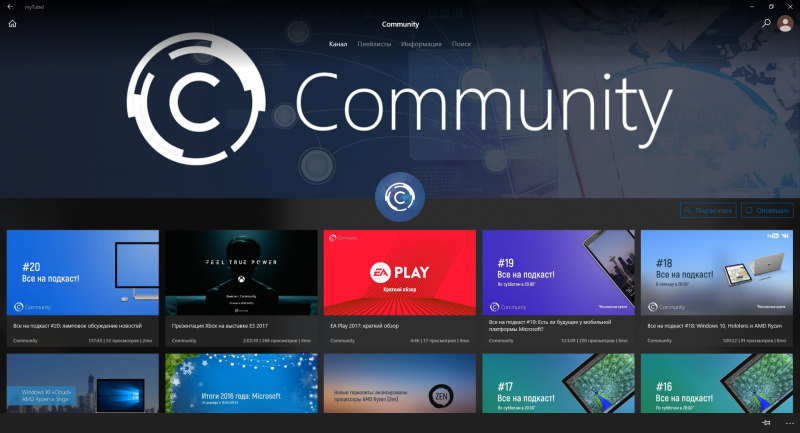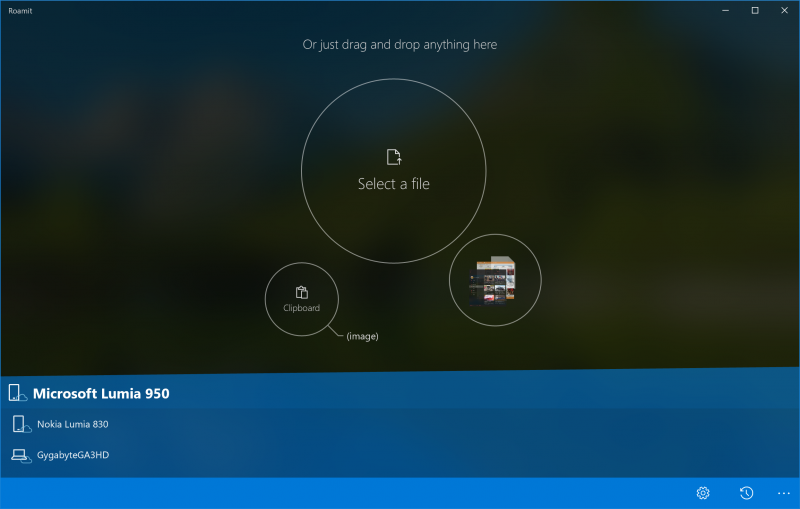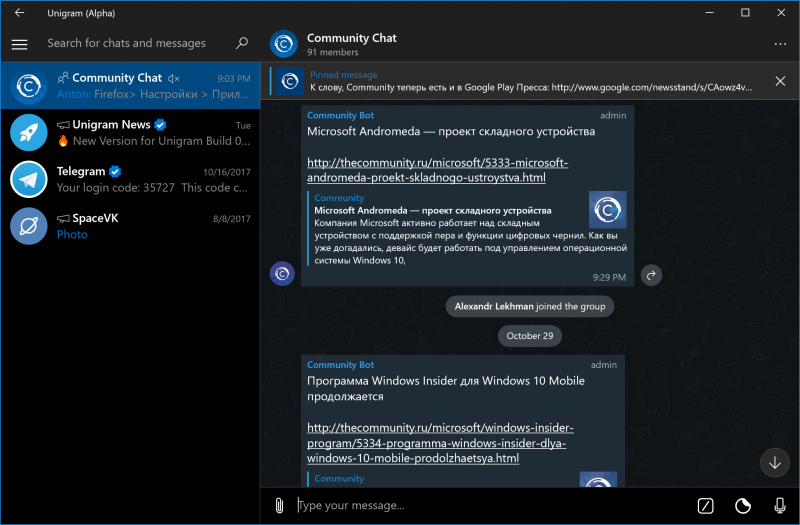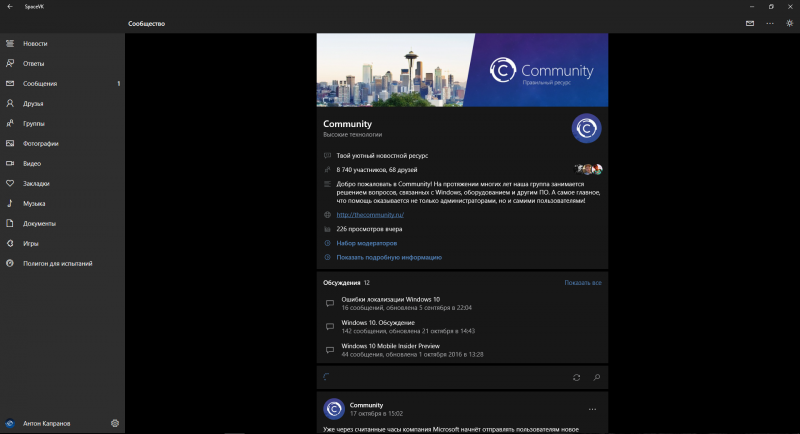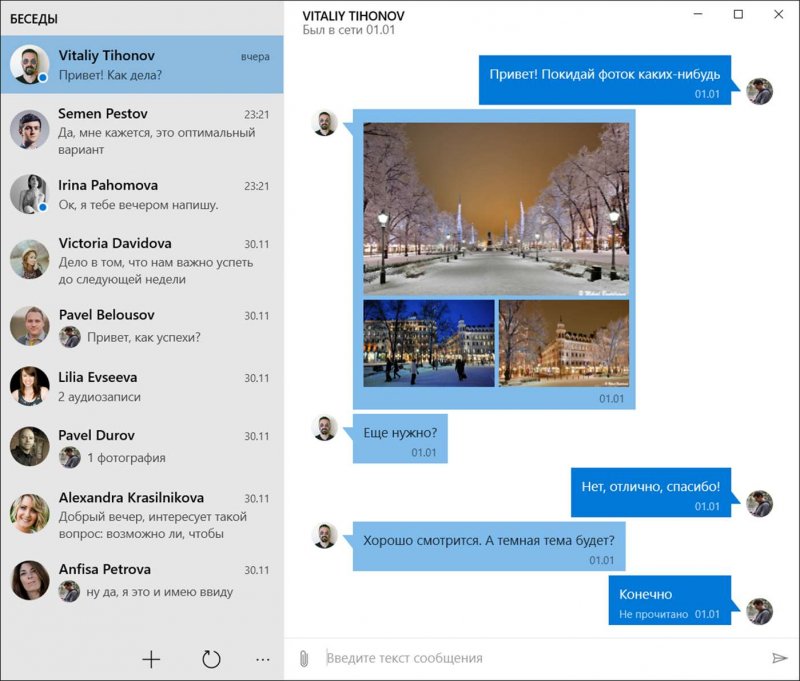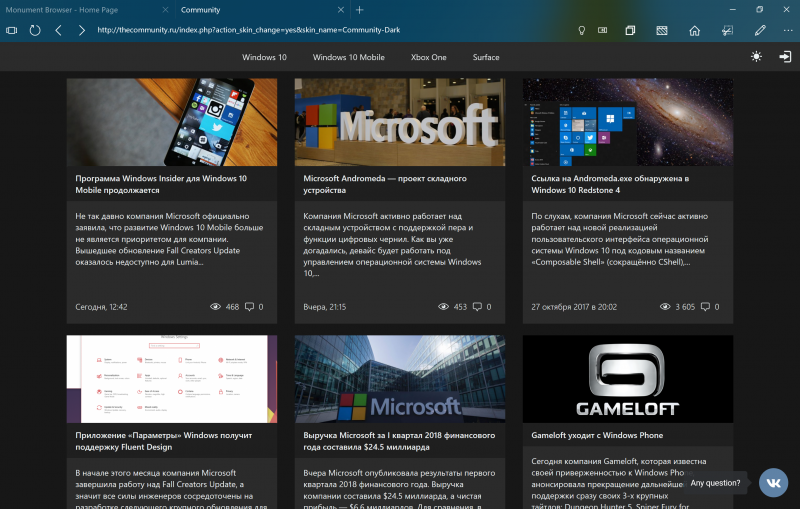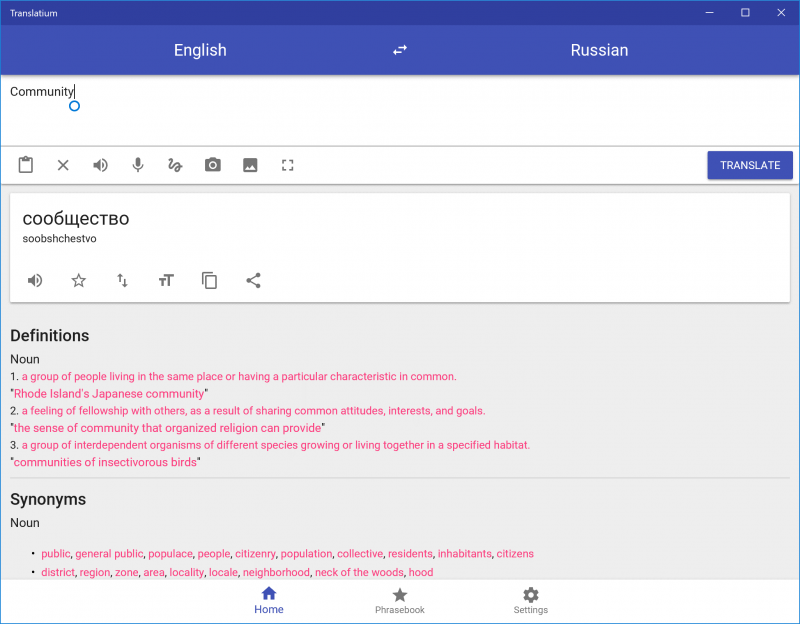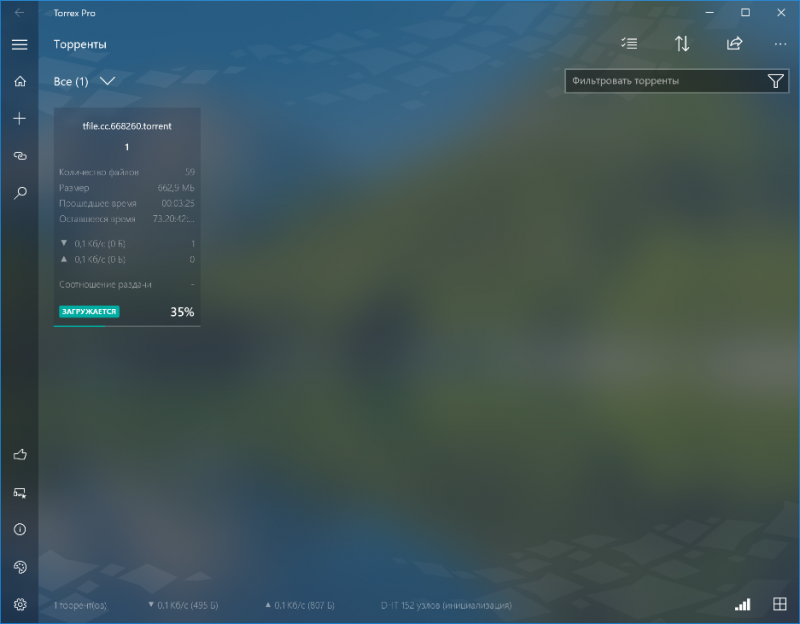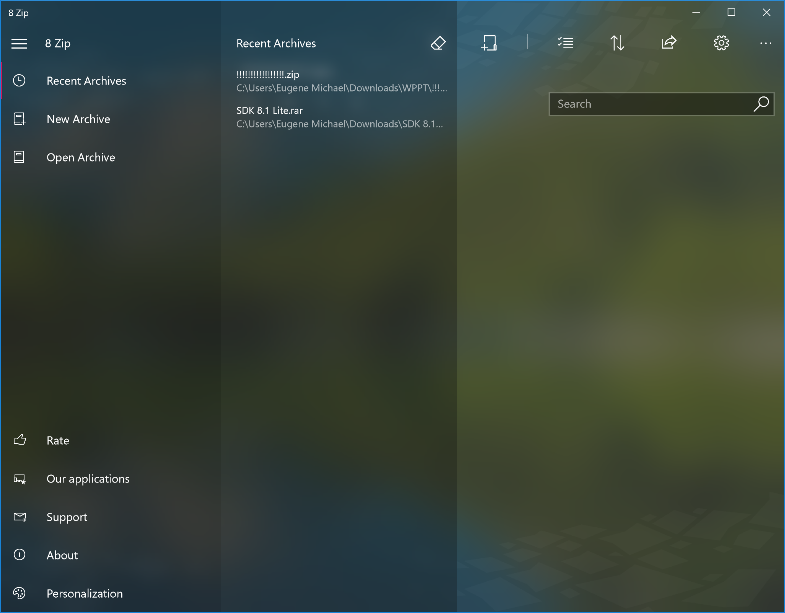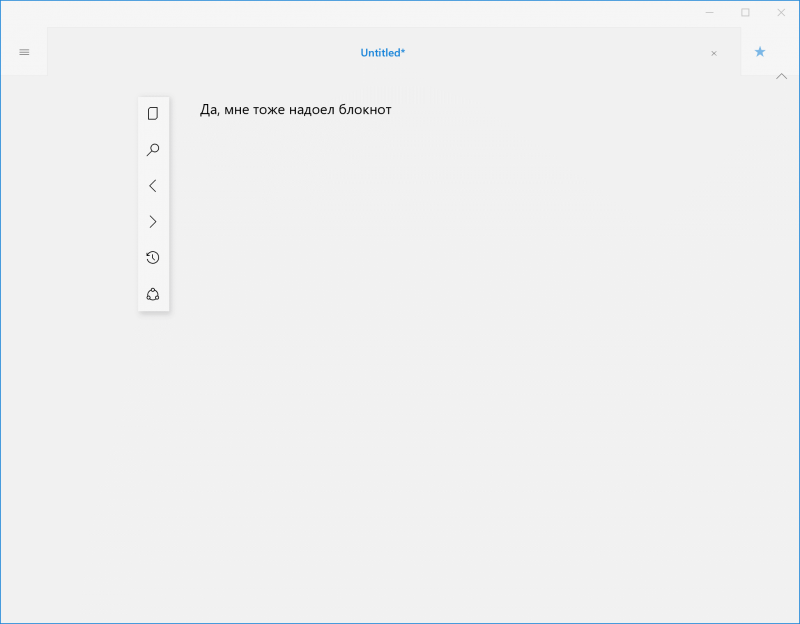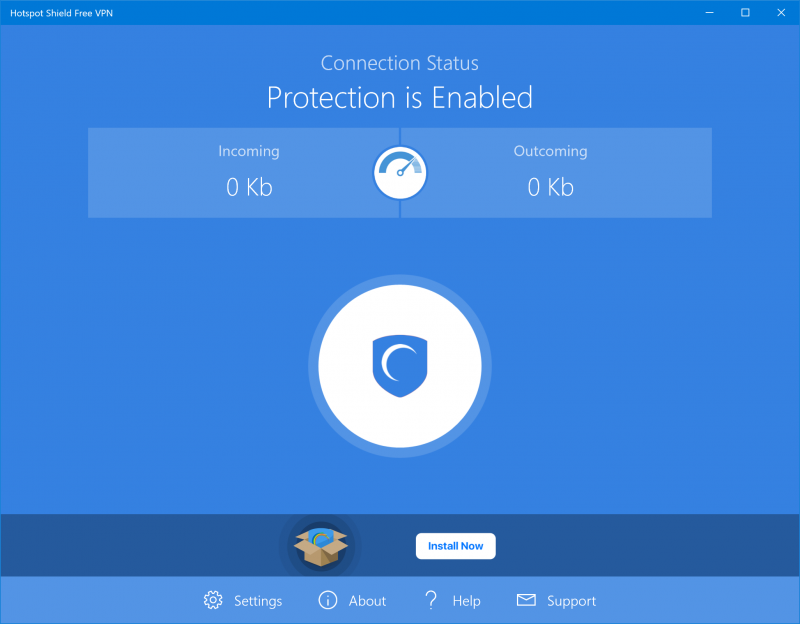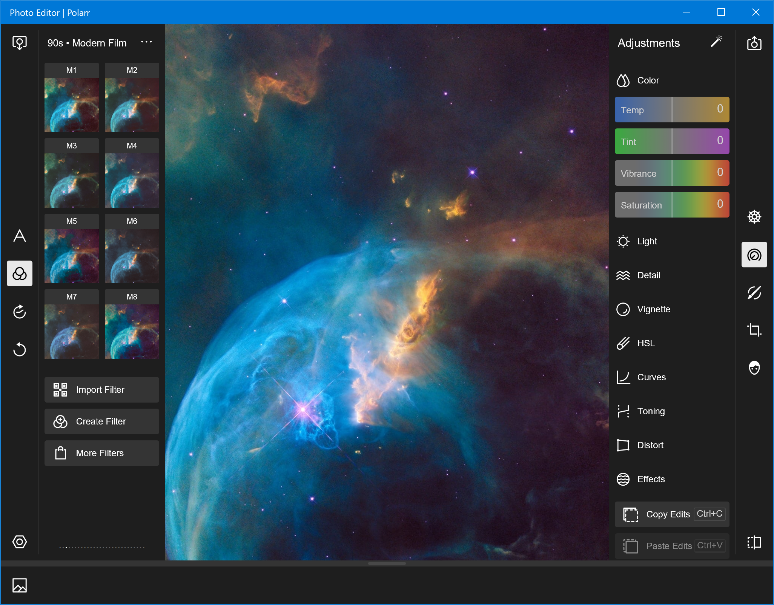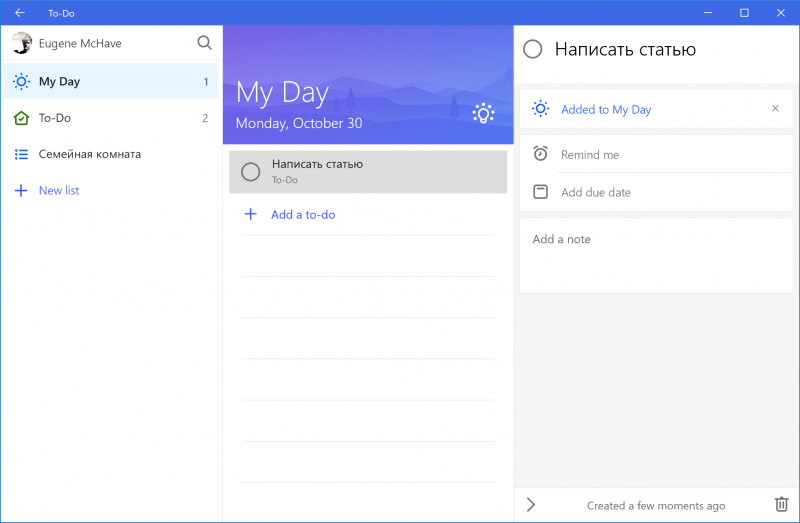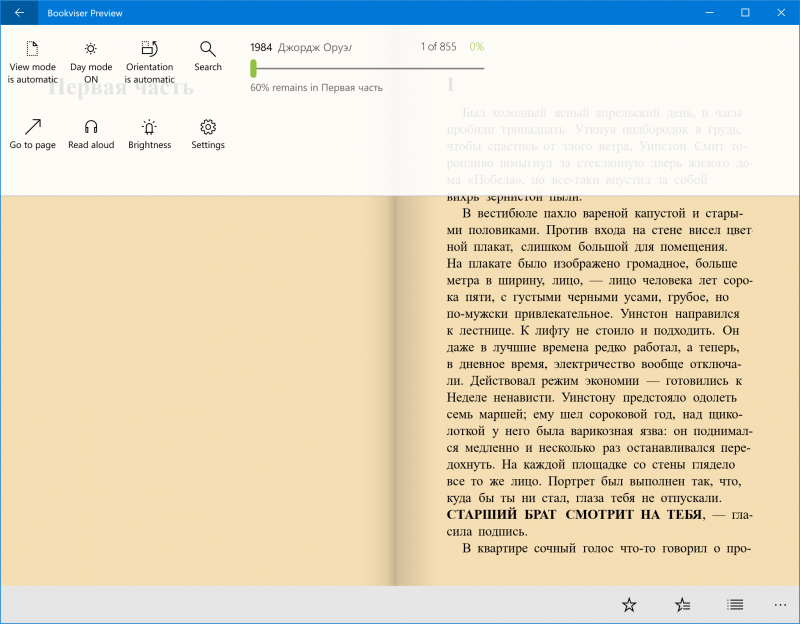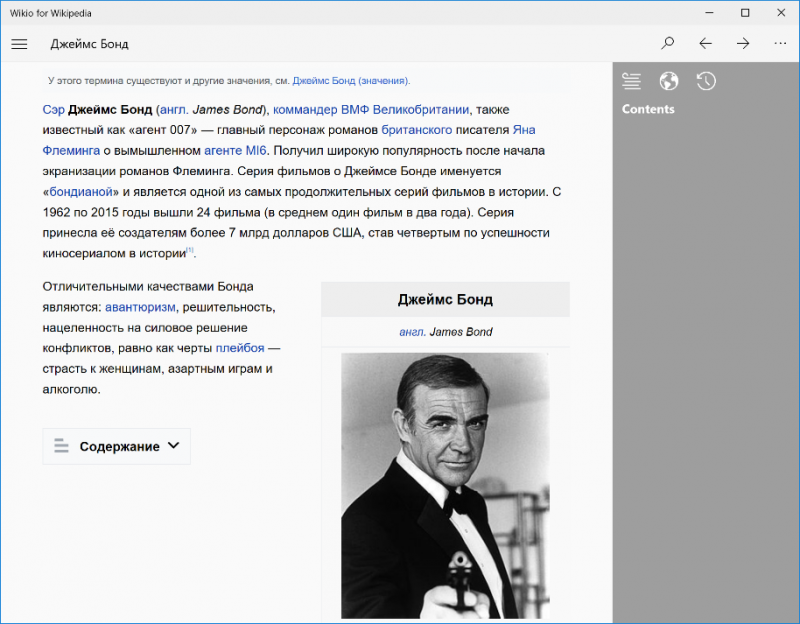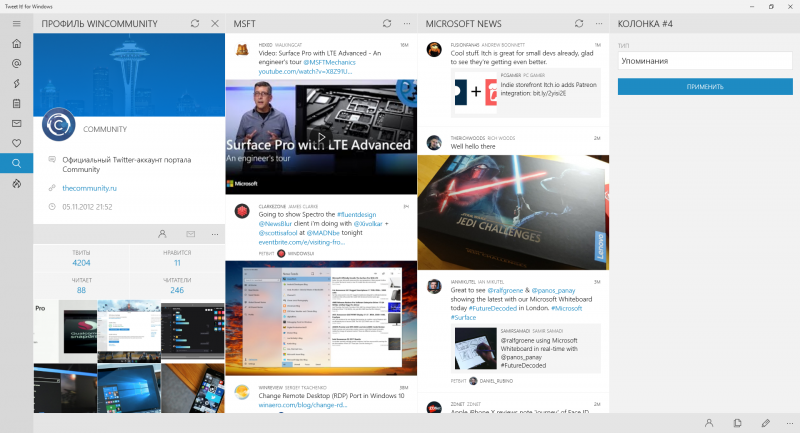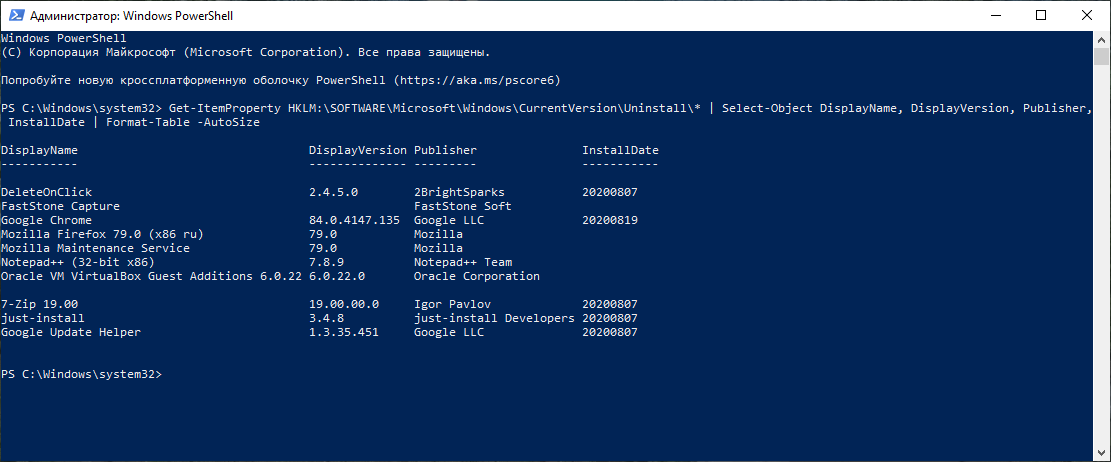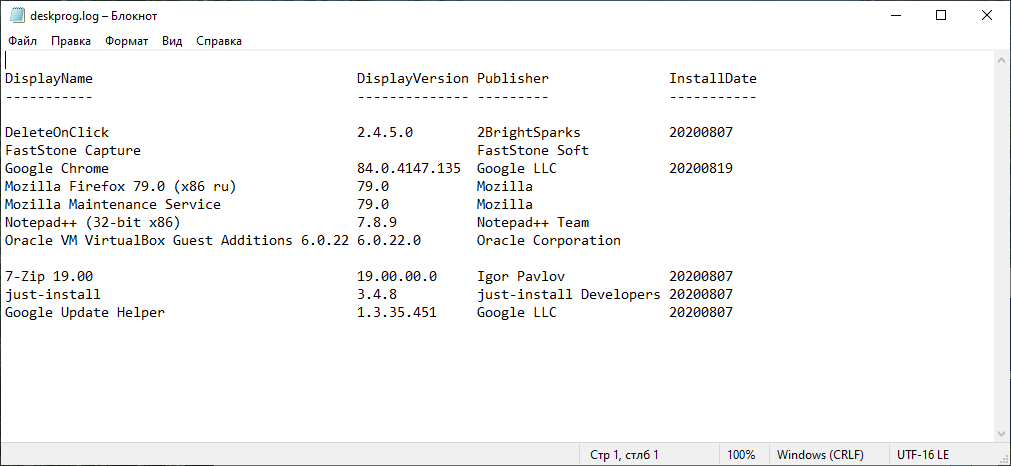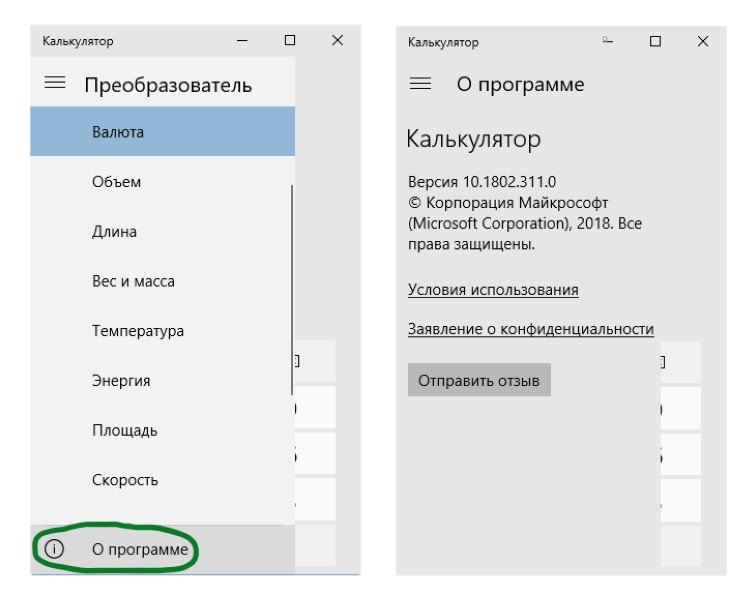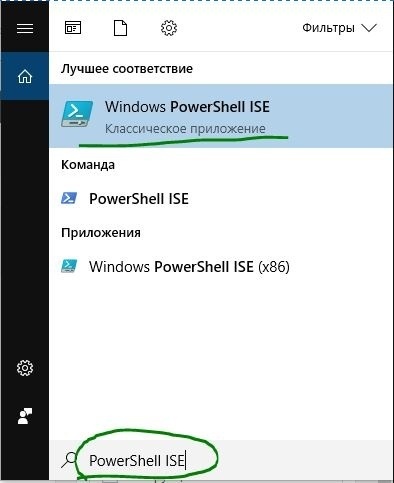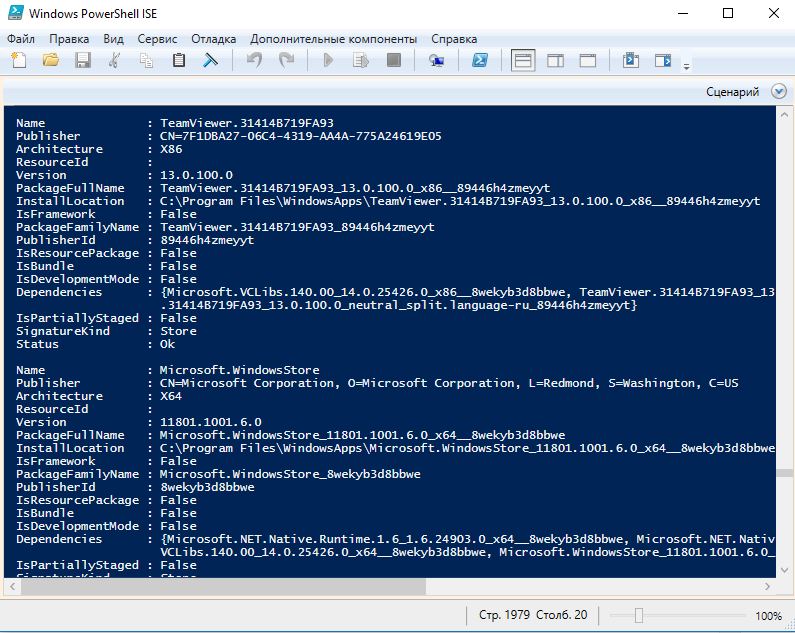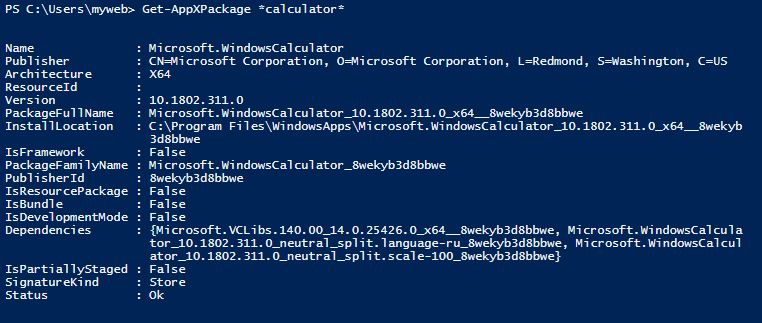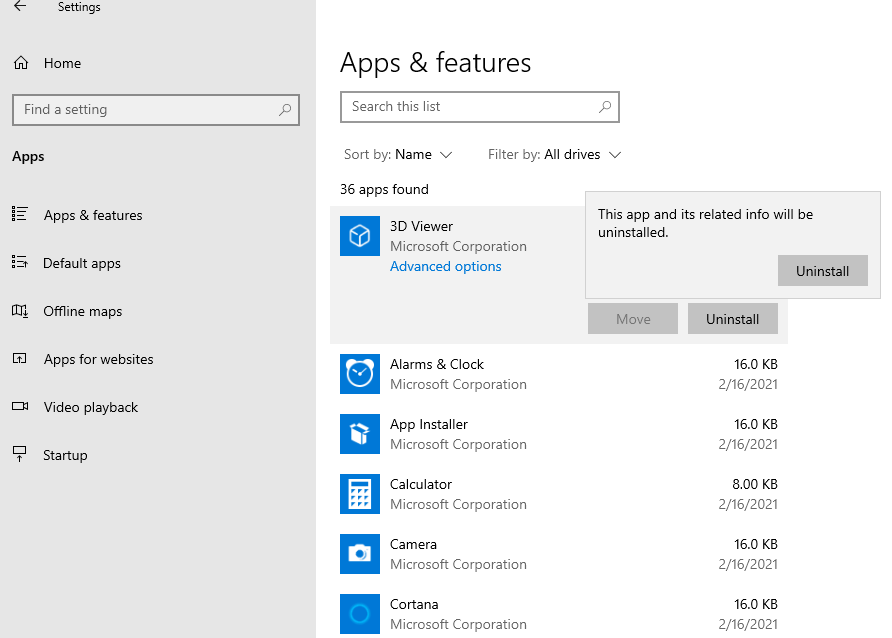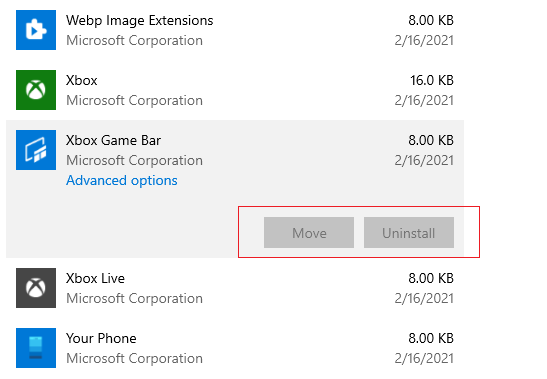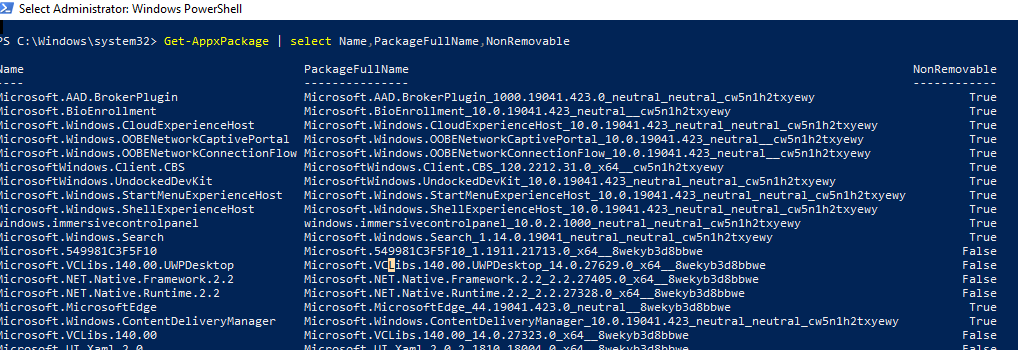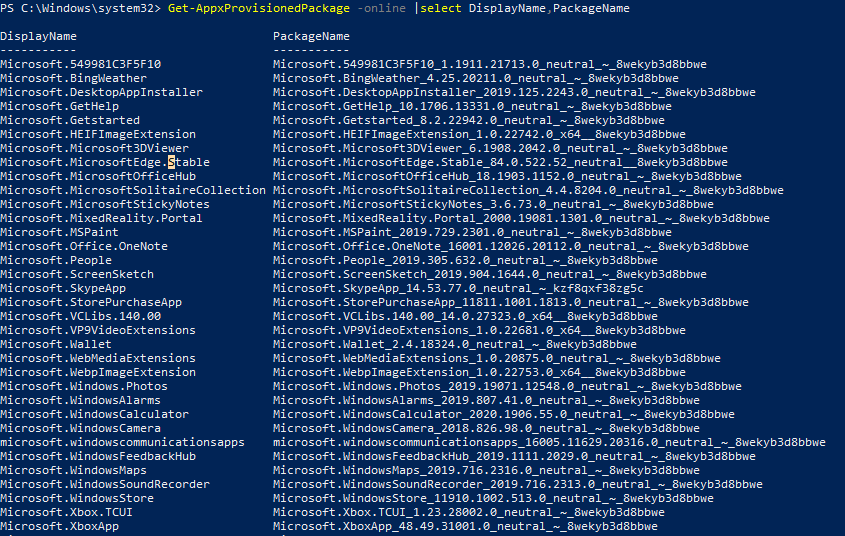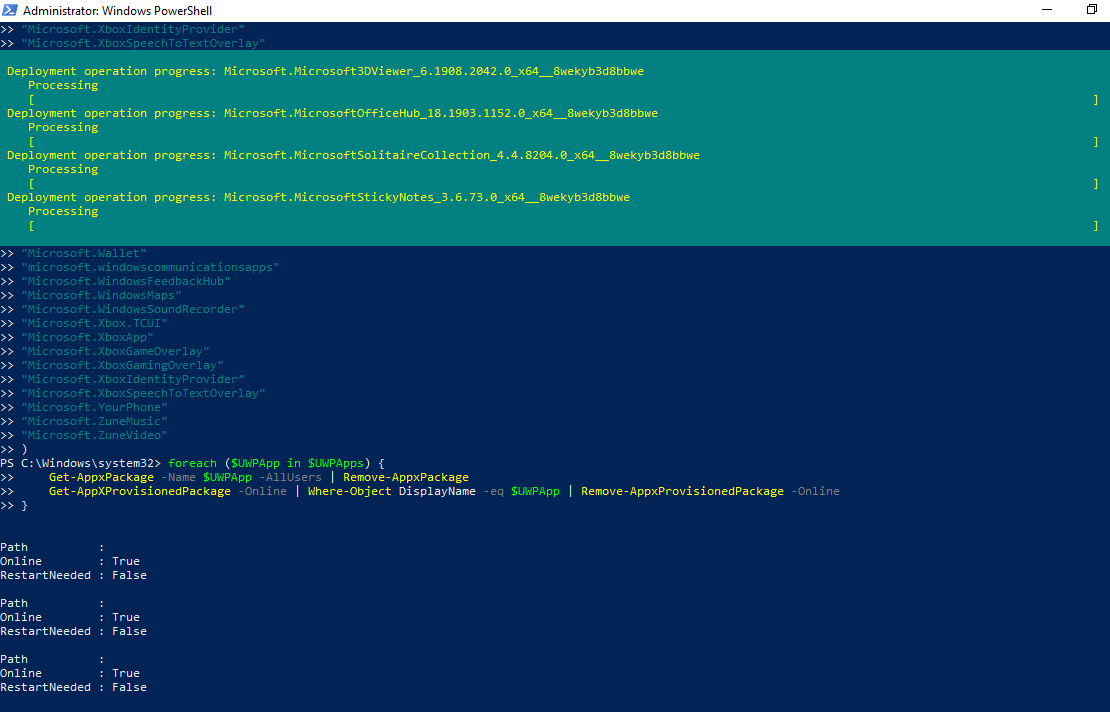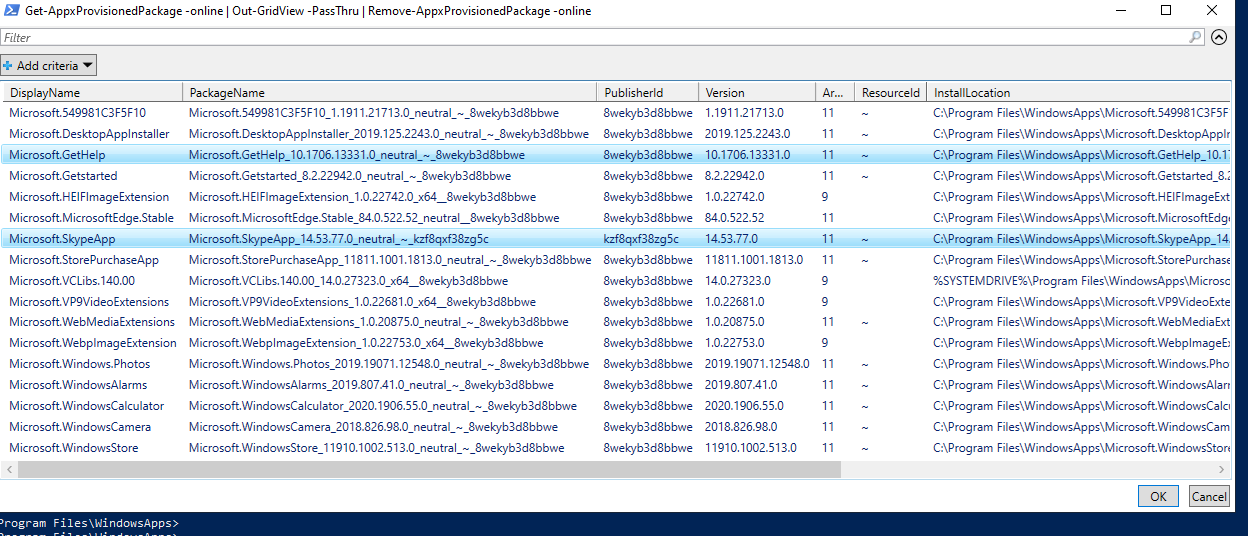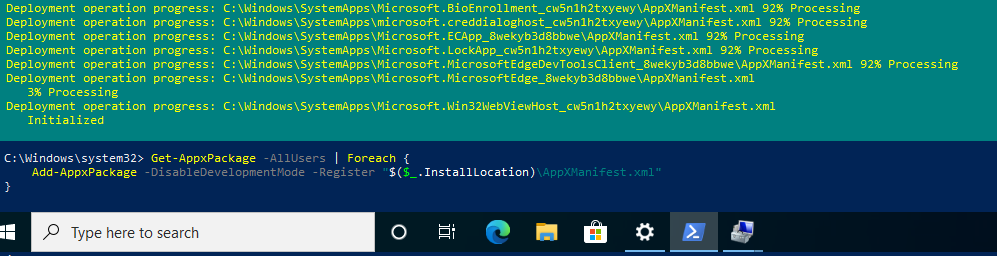Платформа приложений UWP появилась вместе с выходом Windows в 2015 году, и на данный момент содержит вполне солидную библиотеку. Понятно, что многих приложений не хватает и сейчас, а учитывая заморозку развития Windows 10 Mobile и потерю громадного рынка смартфонов, ситуация может стать ещё более плачевной. Впрочем, UWP-приложения продолжают выходить, а некоторые являются настоящими жемчужинами разработки. Когда платформа создавалась, многие считали, что она прежде всего делается для смартфонов. И, наверное, это было именно так. Но нельзя забывать, что приложениями из Windows Store можно пользоваться и на ПК, о чём некоторые даже не задумываются. Я решил составить список действительно необходимых UWP-приложений, которые пригодятся, как на ПК, так и на смартфонах. Надеюсь, что эта статья поможет многим не только найти полезные программы, но и открыть для себя мир Windows Store, который всё ещё не очень популярен на персональных компьютерах. Стоит отметить, что пользоваться такими приложениями на компьютерах, ноутбуках и, тем более, планшетах гораздо удобнее, чем кажется. Кто-то скажет, что для ВКонтакте или YouTube проще открыть браузер, а для работы с архивами нужно использовать WinRAR, но нужно понимать, что UWP-приложения имеют ряд преимуществ перед браузером и классическими программами. В их арсенале продвинутая система уведомлений, быстрый запуск и работа, гармоничный и красивый интерфейс и большое количество других преимуществ. Итак, начнем…
MyTube
Лучшее из доступных приложений YouTube в магазине. Чувствуется, что разработчик вкладывает душу в приложение, постоянно улучшает его, добавляет новый функционал. Я перестал использовать YouTube в браузере, когда перешел на MyTube. Приложение предоставляет практически полный функционал сайта, в том числе доступ к множеству разделов, в том числе подпискам, трендам, просмотренным видео и т.д. Приложение полностью лишено рекламы, а значит ничто не помешает вам смотреть видео. Кроме этого, у MyTube есть ряд фишек, недоступных нигде более: например, режим Compact Overlay, когда видео сворачивается в маленькое окошко и отображается поверх всех других окон на вашем экране, благодаря чему можно совмещать работу с программой и просмотр видео.
MyTube в Microsoft Store: https://www.microsoft.com/
Roamit
У вас когда-нибудь возникала необходимость скопировать текст на смартфоне и вставить на ПК? Или быстро передать файл с планшета на ноутбук? Уверен, такие ситуации часто встречаются в жизни. Можно передавать файлы с устройства на устройство через OneDrive, но это долго и не слишком удобно. А вот приложение Roamit делает этот процесс невероятно удобным. В арсенале приложения облачный буфер обмена, возможность открывать ссылки на ноутбуке с ПК и наоборот, возможность передавать файлы между устройствами за считанные секунды. Приложение бесплатное, но за возможность передавать файлы размером более 5 МБ нужно заплатить 99 рублей.
Roamit в Microsoft Store: https://www.microsoft.com/
Unigram
Если вкратце – универсальный клиент крупного мессенджера Telegram. Пока детище Павла Дурова ленится выпустить UWP-приложение, команда деятельных разработчиков во всю разрабатывает и дополняет функциями Unigram. Хоть приложение и выпускается с пометкой Alpha в названии, оно явно не уступает в функционале официальному клиенту (а из интересных и нужных функций предлагает ответ на сообщение прямо из шторки уведомления), а по скорости работы даже превосходит его. Кстати, с некоторых пор приложение получило покровительство команды Telegram, а значит разработка и внедрение нового функционала будет вестись несколько более быстрыми темпами.
Unigram в Microsoft Store: https://www.microsoft.com/
SpaceVK
Единственный UWP-клиент ВКонтакте. На данный момент находится в разработке и стадии закрытого тестирования, но уже скоро появится в магазине. Учитывая, что ВКонтакте забросила разработку своих клиентов под Windows 10 и Windows Phone, можно смело рекомендовать SpaceVK абсолютно каждому. Приложение, по сравнению с официальным клиентом, работает крайне быстро и имеет ряд преимуществ, включая возможность просмотра и создания историй, а также поддержку интерактивных уведомлений. Переходите на страницу сообщества приложения во ВКонтакте, чтобы узнать всю самую свежую информацию о ходе разработки приложения.
Группа SpaceVK: https://vk.com/
Colibri
Ну а если вам не нужен полноценный клиент ВК, а достаточно лишь мессенджера, то рекомендую обратить внимание на Colibri – простой, можно даже сказать спартанский мессенджер. Переписки, отправка фото и документов – этого будет достаточно многим.
Colibri в Microsoft Store: https://www.microsoft.com/
Monument Browser
В Windows Store много браузеров, но все они используют движок браузера Edge, поэтому различаются исключительно функционалом. И именно функционалом может похвастаться Monument. Материнский браузер – Edge – достаточно прост в своих возможностях и дизайне, в то время как Monument способен предложить синхронизацию вкладок между устройствами, поддержку режима Compact Overlay, ночной режим, сохранение сайтов, быстрое создание и редактирование скриншотов сайта, поддержку нескольких вкладок в одном окне. Да и вообще, Monument гораздо легче, чем Edge, в следствие чего крайне шустро работает даже на слабых устройствах, вроде планшетов на Intel Atom и 2 ГБ ОЗУ.
Monument Browser в Microsoft Store: https://www.microsoft.com/
Translatium
Отличный клиент для переводчика Google. Выглядит симпатично, работает быстро, перевод осуществляется с помощью алгоритмов Google, которые за последнее время заметно подросли в своих возможностях.
Translatium в Microsoft Store: https://www.microsoft.com/
Torrex Pro
Рекомендуется всем, кто устал от старого и надоевшего uTorrent. Отличный дизайн и функционал позволяют считать Torrex лучшим BitTorrent-клиентом в Windows Store.
Torrex Pro в Microsoft Store: https://www.microsoft.com/
8Zip
Еще одно приложение, созданное заменить устаревшие Win32-программы. Вместо WinRAR и 7-Zip можно использовать 8Zip, который позволяет создавать и распаковывать большинство популярных видов архивов. От себя добавлю, что Torrex и 8Zip являются, вероятно, образцами реализации принципов UWP-дизайна.
8Zip в Microsoft Store: https://www.microsoft.com/
Appy Text
Простейший текстовый редактор для тех, кто устал от встроенного в Windows 10 Блокнота, не менявшегося многие и многие годы. Простой, стильный, построенный по канонам UWP – Appy Text хорошо заменит своего старшего брата.
Appy Text в Microsoft Store: https://www.microsoft.com/
Hotspot Shield VPN
Отличное решение для тех, кто не хочет заморачиваться с настройками VPN и прокси. Достаточно нажать одну кнопку и ваше подключение будет защищено автоматически.
Hotspot Shield VPN в Microsoft Store: https://www.microsoft.com/
Polarr Photo Editor
Один из самых мощных графических редакторов в магазине Windows. Отлично подойдет для относительно продвинутого редактирования фотографий, так как обладает большим арсеналом инструментов для коррекции и обработки ваших снимков.
Polarr Photo Editor в Microsoft Store: https://www.microsoft.com/
PixArt
Еще один фоторедактор, но несколько другой направленности. Если Polarr нужен для коррекции самого изображения, то PixArt – это скорее для творческой переработки этих фото. Вы можете рисовать на снимках, накладывать эффекты, фильтры, маски, вырезать объекты, редактировать портреты, создавать коллажи.
PixArt в Microsoft Store: https://www.microsoft.com/
Microsoft To-Do
Microsoft оказалось недостаточно приобрести Wunderlist – популярное приложения для создания списков дел, поэтому на его основе было создано приложение To-Do. Возможно менее функциональное, но удобное, стильное и легкое.
Microsoft To-Do в Microsoft Store: https://www.microsoft.com/
Bookviser Preview
Лучшее приложения для чтения электронных книг, функциональное и удобное.
Bookviser Preview в Microsoft Store: https://www.microsoft.com/
Wikio For Wikipedia
Удобная читалка для статей Википедии. Простой интерфейс и быстрый поиск пригодятся, когда надо что-то быстро найти в главной современной энциклопедии.
Wikio For Wikipedia в Microsoft Store: https://www.microsoft.com/
Tweet It!
Конечно, существует и официальный UWP-клиент Twitter, однако Tweet It явно превосходит его и по функциональности, и по дизайну. Правда это приложение не бесплатное, но свою стоимость оно оправдывает на все 100%.
Tweet It! в Microsoft Store: https://www.microsoft.com/
Это был список моих самых любимых UWP-приложений. А какие UWP-приложения нравятся лично вам? Пишите в комментариях!
Просмотр содержимого открываемой командой Shell:AppsFolder служебной папки Applications и использование сторонних инструментов вроде CCleaner — не единственные способы получить список всех установленных на компьютере приложений, хотя нужно признать, что CCleaner в этом отношении просто замечательна. С поставленной задачей в Windows 10 неплохо справляется также консоль PowerShell и это тем более, что полученные результаты можно легко экспортировать в текстовый файл.
Для создания списка десктопных и универсальных приложений в консоли предусмотрены отдельные команды. Чтобы получить список обычных программ, запустите Повершелл от имени администратора и выполните вот такую длинную команду:
Get-ItemPropery HKLM:SoftwareWow6432NodeMicrosoftWindowsCurrentVersionUninstall* | Select-Object DisplayName, DisplayVersion, Publisher, InstallDate | Format-Table -AutoSize > C:deskprog.log
Если выполнить ее без перенаправления в файл лога, то есть без «> C:/deskprog.log», данные будут выведены прямо в консоль.
Если у вас 32-битная система, команда будет выглядеть немного иначе, в любом случае мы получаем данные из указанных в команде ключей реестра, применяя форматирования для удобного чтения данных:
Get-ItemProperty HKLM:SOFTWAREMicrosoftWindowsCurrentVersionUninstall* | Select-Object DisplayName, DisplayVersion, Publisher, InstallDate | Format-Table -AutoSize > C:deskprog.log
Да, если в вашей 64-битной системе установлены 32-битные приложения, следует выполнить и вторую команду, сохранив данные в отдельный лог. Открыв его Блокнотом, вы увидите отформатированный список установленных программ с указанием их версии, разработчика и даты установки.
Наконец, для получения списка универсальных приложений используется такая команда, она работает и в 32-битных, и в 64-битных Windows 10:
Get-AppxPackage -AllUsers | Select Name, PackageFullName > C:uwpprog.log
Обратите внимание, что в списке вы получите только краткое и полное имя приложения, если вам нужен полный объем данных, выполните команду без ключей, вот так: Get-AppxPackage –AllUsers > C:uwpprog.log. Для получения списка установленных приложений в традиционной командной строке предусмотрена команда wmic product get name,version, но при этом вы получите список только десктопных программ.
Файл с командами: yadi.sk/d/TYnd3ZXDhQtbrg
Загрузка…
From Wikipedia, the free encyclopedia
Left: A traditional desktop app without contents; it is showing 60 graphical widgets, and a thick border.
Right: Metro-style app; entirely composed of contents
Universal Windows Platform (UWP) apps[1] (formerly Windows Store apps and Metro-style apps)[2] are applications that can be used across all compatible Microsoft Windows devices, including personal computers (PCs), tablets, smartphones, Xbox One, Microsoft HoloLens, and Internet of Things. These are primarily purchased and downloaded via the Microsoft Store.[3]
Nomenclature[edit]
Starting with Windows 10, Windows initially used «Windows app» to refer to a UWP app. Any app installed from Microsoft Store (formerly Windows Store) was initially «Trusted Windows Store app»[4] and later «Trusted Microsoft Store apps.»[5] Other computer programs running on a desktop computer are «desktop apps.» Starting with Windows 10 1903, Windows indiscriminately refers to all of them as «Apps.»
The terms «Universal Windows Platform» (or «UWP») and «UWP app» only appear on Microsoft documentation for its developers.[6] Microsoft started to retrospectively use «Windows Runtime app» to refer to the precursors of UWP app, for which there was no unambiguous name before.[7]
In Windows 8.x[edit]
Windows software first became available under the name «Metro-style apps» when the Windows Store opened in 2012 and was marketed with Windows 8.[2][8]
Look and feel[edit]
In Windows 8.x, Metro-style apps do not run in a window. Instead, they either occupy the entire screen or are snapped to one side, in which case they occupy the entire height of the screen but only part of its width. They have no title bar, system menu, window borders or control buttons. Command interfaces like scroll bars are usually hidden at first. Menus are located in the «settings charm.» Metro-style apps use the UI controls of Windows 8.x and typically follow Windows 8.x UI guidelines, such as horizontal scrolling and the inclusion of edge-UIs, like the app bar.[9]
In response to criticism from customers, in Windows 8.1, a title bar is present but hidden unless users move the mouse cursor to the top of the screen. The «hamburger» menu button on their title bar gives access to the charms.[9]
Distribution and licensing[edit]
For most users, the only point of entry for Metro-style apps is Windows Store. Enterprises operating a Windows domain infrastructure may enter into a contract with Microsoft that allows them to sideload their line-of-business Metro-style apps, circumventing Windows Store. Also, major web browser vendors such as Google and Mozilla Foundation are selectively exempted from this rule; they are allowed to circumvent Microsoft guidelines and Windows Store and run a Metro-style version of themselves if the user chooses to make their product the default web browser.[10][11]
Metro-style apps are the only third-party apps that run on Windows RT. Traditional third-party apps do not run on this operating system.
Multiple copies[edit]
Before Windows 8, programs were identified by their static icons. Windows taskbar was responsible for representing every app that had a window when they run. Metro-style apps, however, are identified by their «tiles» that can show their icon and also other dynamic contents. In addition, in Windows 8 and Windows 8.1 RTM, they are not shown on the Windows taskbar when they run, but on a dedicated app switcher on the left side of the screen.[12] Windows 8.1 Update added taskbar icons for Metro-style apps.[13]
There is no set limit on how many copies of desktop apps can run simultaneously. For example, one user may run as many copies of programs such as Notepad, Paint or Firefox as the system resources support. (Some desktop apps, such as Windows Media Player, are designed to allow only a single instance, but this is not enforced by the operating system.) However, in Windows 8, only one copy of Metro-style apps may run at any given time; invoking the app brings the running instance to the front. True multi-instancing of these apps were not available until Windows 10 version 1803 (released in May 2018).[14]
In Windows 10 and Windows 11[edit]
Windows 10 brings significant changes to how UWP apps look and work.
Look and feel[edit]
How UWP apps look depends on the app itself. UWP apps built specifically for Windows 10 and 11 typically have a distinct look and feel, as they use new UI controls that look different from those of previous versions of Windows. The exception to this are apps that use custom UI, which is especially the case with video games. Apps designed for Windows 8.x look significantly different from those designed for Windows 10 and 11.
UWP apps can also look almost identical to traditional desktop apps, using the same legacy UI controls from Windows versions dating back to Windows 95. These are legacy desktop apps that are converted to the UWP apps and distributed using the APPX file format.
Multitasking[edit]
In Windows 10, most UWP apps, even those designed for Windows 8.x, are run in floating windows, and users use the Windows taskbar and Task View to switch between both UWP apps and desktop apps. Windows 10 also introduced «Continuum» or «Tablet Mode». This mode is by default disabled on desktop computers and enabled on tablet computers, but desktop users can switch it on or off manually. When the Tablet Mode is off, apps may have resizable windows and visible title bars. When the Tablet Mode is enabled, resizable apps use the windowing system similar to that of Metro-style apps on Windows 8.x in that they are forced to either occupy the whole screen or be snapped to one side.[15][16][17]
UWP apps in Windows 10 can open in multiple windows. Microsoft Edge, Calculator, and Photos are examples of apps that allow this. Windows 10 v1803 (released in May 2018) added true multi-instancing capabilities, so that multiple independent copies of a UWP app can run.[14]
Licensing and distribution[edit]
UWP apps can be downloaded from Windows Store or sideloaded (using the app installer application from the Microsoft store). The sideloading requirements were reduced significantly from Windows 8.x to 10, but the app must still be signed by a trusted digital certificate that chains to a root certificate.[18]
Lifecycle[edit]
Metro-style apps are suspended when they are closed; suspended apps are terminated automatically as needed by a Windows app manager. Dynamic tiles, background components and contracts (interfaces for interacting with other apps) may require an app to be activated before a user starts it.[19][20]
Invoking an arbitrary Metro-style app or UWP app from the command line was first introduced in the Insider build 16226 of Windows 10,[21] which was released on 21 June 2017.[22]
Development[edit]
Windows Runtime[edit]
Traditionally, Windows software is developed using Windows API. Software has access to the Windows API with no arbitrary restrictions. Developers were free to choose their own programming language and development tools. Metro-style apps can only be developed using Windows Runtime (WinRT). (Note that not every app using WinRT is a Metro-style app.) A limited subset of WinRT is available for also conventional desktop apps.[23] Calling a forbidden API disqualifies the app from appearing on Windows Store.
Metro-style apps can only be developed using Microsoft’s own development tools. According to Allen Bauer, Chief Scientist of Embarcadero Technologies, there are APIs that every computer program must call but Microsoft has forbidden them, except when the call comes from Microsoft’s own Visual C++ runtime.[24][25][26]
Universal apps[edit]
Apps developed to work intrinsically on smartphones, personal computers, video game consoles and HoloLens are called universal apps. This is accomplished by using the universal app API, first introduced in Windows 8.1 and Windows Phone 8.1. Visual Studio 2013 with Update 2 could be used to develop these apps.[27][28] Windows 10 introduced Universal Windows Platform (UWP) 10 for developing universal apps. Apps that take advantage of this platform are developed with Visual Studio 2015 or later. Older Metro-style apps for Windows 8.1, Windows Phone 8.1 or for both (universal 8.1) need modifications to migrate to this platform.[29][30]
UWP is not distinct from Windows Runtime; rather, it is an extension of it. Universal apps no longer indicate having been written for a specific OS in their manifest; instead, they target one or more device families, e.g. desktop, mobile, Xbox or Internet of Things (IoT). They react to the capabilities that become available to the device. A universal app may run on both a small mobile phone and a tablet and provide a suitable experience. The universal app running on the mobile phone may start behaving the way it would on a tablet when the phone is connected to a monitor or a suitable docking station.[31]
APPX[edit]
| Filename extension |
.appx, .appxbundle |
|---|---|
| Developed by | Microsoft |
| Type of format | Archive |
| Container for | Installation information and an EXE or MSI file |
| Open format? | Yes |
APPX is the file format used to distribute and install apps on Windows 8.x, 10, 11, Windows Phone 8.1, Windows 10 Mobile, Xbox One, Xbox Series X|S, Hololens, and Windows 10 IoT Core.[32] Unlike legacy desktop apps, APPX is the only installation system allowed for UWP apps. It replaces the XAP file format on Windows Phone 8.1, in an attempt to unify the distribution of apps for Windows Phone and Windows 8.[33] APPX files are only compatible with Windows Phone 8.1 and later versions, and with Windows 8 and later versions.[34]
The Windows Phone 8.x Marketplace allows users to download APPX files to an SD Card and install them manually. In contrast, sideloading is prohibited on Windows 8.x, unless the user has a developers license or in a business domain.[35][unreliable source?]
Security[edit]
Traditional Windows applications have the power to use and change their ecosystem however they want to. Windows user account rights, User Account Control and antivirus software attempt to keep this ability in check and notify the user when the app tries to use it, possibly for malicious purposes. Metro-style apps, however, are sandboxed and cannot permanently change a Windows ecosystem. They need permission to access hardware devices such as webcams, microphones or their file system which is restricted to user folders, such as My Documents. Microsoft further moderates these programs and may remove them from the Windows Store if they are discovered to have security or privacy issues.[36][37]
See also[edit]
- Windows App Studio
- WinJS
References[edit]
- ^ Weinberger, Matt (March 17, 2016), Microsoft is trying to change Windows software forever — here’s why it’ll be a tough fight, retrieved June 27, 2016
- ^ a b Harrel, William (April 10, 2015), «Metro, Modern, Now Universal? Microsoft Can’t Make Up Its Mind!», Digital Trends, retrieved June 27, 2016
- ^ Weinberger, Matt (March 4, 2016), «Microsoft’s Windows app strategy comes under fire: ‘The most aggressive move Microsoft has ever made’«, Business Insider, retrieved June 27, 2016
- ^ Cortana. Windows 10 version 1511. Microsoft (2015).
- ^ Cortana. Windows 10 version 1803. Microsoft (2018).
- ^ «What’s a Universal Windows Platform (UWP) app?». Docs. Microsoft. 7 May 2018.
- ^ «How to develop a Windows Runtime app». Docs. Microsoft. 15 May 2017.
- ^ Newman, Jared (March 26, 2015), «Microsoft’s Metro apps rechristened with a new, sixth name: Windows apps», PCWorld, retrieved June 27, 2016
- ^ a b Leonhart, Woody (8 April 2014). «What’s new in Windows 8.1 Update». InfoWorld. IDG.
- ^ Bott, Ed (15 January 2014). «Google’s latest Chrome release tries to replace the Windows 8 desktop». ZDNet. CBS Interactive.
Under Microsoft’s rules, Metro-style browsers are able to sidestep requirements that apply to all other apps, including the mandate to be distributed through the Windows Store
- ^ Branscombe, Mary (27 March 2012). «Windows 8 browsers: the only Metro apps to get desktop power». TechRadar. Future Publishing. Retrieved 17 January 2014.
- ^ «Switch between open apps». Microsoft Surface manual. Microsoft. Retrieved 31 December 2013.
- ^ Fitzsimmons, Michelle (May 13, 2014). «Windows 8.1 Update 1: hands on with Microsoft’s latest Windows update». TechRadar. Future plc. Retrieved May 19, 2014.
- ^ a b Whitechapel, Andrew (May 2018). «Universal Windows Platform — Closing UWP-Win32 Gaps». MSDN Magazine. Vol. 33, no. 5. Microsoft.
- ^ Seifert, Dan (29 July 2015). «The nine most important updates in Windows 10». The Verge. Vox Media.
- ^ Warren, Tom (28 July 2015). «Windows 10 review». The Verge. Vox Media.
- ^ Bott, Ed (28 July 2015). «Windows 10: A new beginning». ZDNet. CBS Interactive.
- ^ Sheehan, John; Zanjani, Peyman (30 March 2016). Project Centennial: Bringing Existing Desktop Applications to the Universal Windows Platform (Video). San Francisco: Microsoft Corporation. 8:50 minutes in. Retrieved 3 April 2016.
- ^ Joshi, Bipin (22 February 2013). «Understanding Windows Store App Lifecycle and State Management». Code Guru. QuinStreet.
- ^ Hale, David (7 March 2016). «App lifecycle». Windows Dev Center. Microsoft.
- ^ Whitechapel, Andrew (5 July 2017). «Command-Line Activation of Universal Windows Apps». Building Apps for Windows. Microsoft.
- ^ Sarkar, Dona (21 June 2017). «Announcing Windows 10 Insider Preview Build 16226 for PC». Windows Experience Blog. Microsoft.
- ^ «Windows Runtime APIs for desktop apps». MSDN. Microsoft. Retrieved 31 July 2015.
- ^ Grange, Eric (23 August 2012). «Why no native WinRT support in Delphi XE3?». DelphiTools. Retrieved 13 January 2014.
- ^ Anderson, Tim (23 August 2012). «Third-party compilers locked out of Windows Runtime development». Tim Anderson’s ITWriting. Retrieved 13 January 2014.
- ^ Bauer, Allen (22 August 2012). «HTML5 Builder». Embarcadero Developer Network. Embarcadero Technologies. Archived from the original on 14 June 2020. Retrieved 13 January 2014.
- ^ Waheed, Ahmed (2 March 2015). «A first look at the Windows 10 universal app platform». Microsoft Gulf Technical Community blog. Microsoft.
- ^ Appel, Rachel (September 2014). «Modern Apps : Build Universal Apps for the Windows Platform». MSDN Magazine. Microsoft. 29 (9).
- ^ «Migrate apps to the Universal Windows Platform (UWP)». MSDN. Microsoft. Retrieved 31 July 2015.
- ^ «Move from Windows Runtime 8.x to UWP». Windows Developer Center. Microsoft. Retrieved 31 July 2015.
- ^ «Guide to Universal Windows Platform (UWP) apps». Windows Dev Center. Microsoft. Retrieved 31 July 2015.
- ^ «App packages and deployment (Windows Runtime apps)». Windows Dev Center. Microsoft. Retrieved 8 March 2016.
- ^ Warren, Tom (11 February 2014). «Windows Phone 8.1 includes universal apps and lots of feature updates». The Verge. Vox Media.
- ^ How to Install APPX File on Windows Phone 8.1 Archived April 25, 2015, at the Wayback Machine
- ^ «How To Sideload Modern Apps on Windows 8». How-To Geek.
- ^ Ziegler, Chris (17 May 2012). «Microsoft talks Windows Store features, Metro app sandboxing for Windows 8 developers». The Verge. Vox Media. Retrieved 12 January 2013.
- ^ Rosoff, Matt (9 February 2012). «Here’s Everything You Wanted To Know About Microsoft’s Upcoming iPad Killers». Business Insider. Archived from the original on 22 January 2013. Retrieved 12 January 2013.
External links[edit]
- Index of Windows 10 apps
From Wikipedia, the free encyclopedia
Left: A traditional desktop app without contents; it is showing 60 graphical widgets, and a thick border.
Right: Metro-style app; entirely composed of contents
Universal Windows Platform (UWP) apps[1] (formerly Windows Store apps and Metro-style apps)[2] are applications that can be used across all compatible Microsoft Windows devices, including personal computers (PCs), tablets, smartphones, Xbox One, Microsoft HoloLens, and Internet of Things. These are primarily purchased and downloaded via the Microsoft Store.[3]
Nomenclature[edit]
Starting with Windows 10, Windows initially used «Windows app» to refer to a UWP app. Any app installed from Microsoft Store (formerly Windows Store) was initially «Trusted Windows Store app»[4] and later «Trusted Microsoft Store apps.»[5] Other computer programs running on a desktop computer are «desktop apps.» Starting with Windows 10 1903, Windows indiscriminately refers to all of them as «Apps.»
The terms «Universal Windows Platform» (or «UWP») and «UWP app» only appear on Microsoft documentation for its developers.[6] Microsoft started to retrospectively use «Windows Runtime app» to refer to the precursors of UWP app, for which there was no unambiguous name before.[7]
In Windows 8.x[edit]
Windows software first became available under the name «Metro-style apps» when the Windows Store opened in 2012 and was marketed with Windows 8.[2][8]
Look and feel[edit]
In Windows 8.x, Metro-style apps do not run in a window. Instead, they either occupy the entire screen or are snapped to one side, in which case they occupy the entire height of the screen but only part of its width. They have no title bar, system menu, window borders or control buttons. Command interfaces like scroll bars are usually hidden at first. Menus are located in the «settings charm.» Metro-style apps use the UI controls of Windows 8.x and typically follow Windows 8.x UI guidelines, such as horizontal scrolling and the inclusion of edge-UIs, like the app bar.[9]
In response to criticism from customers, in Windows 8.1, a title bar is present but hidden unless users move the mouse cursor to the top of the screen. The «hamburger» menu button on their title bar gives access to the charms.[9]
Distribution and licensing[edit]
For most users, the only point of entry for Metro-style apps is Windows Store. Enterprises operating a Windows domain infrastructure may enter into a contract with Microsoft that allows them to sideload their line-of-business Metro-style apps, circumventing Windows Store. Also, major web browser vendors such as Google and Mozilla Foundation are selectively exempted from this rule; they are allowed to circumvent Microsoft guidelines and Windows Store and run a Metro-style version of themselves if the user chooses to make their product the default web browser.[10][11]
Metro-style apps are the only third-party apps that run on Windows RT. Traditional third-party apps do not run on this operating system.
Multiple copies[edit]
Before Windows 8, programs were identified by their static icons. Windows taskbar was responsible for representing every app that had a window when they run. Metro-style apps, however, are identified by their «tiles» that can show their icon and also other dynamic contents. In addition, in Windows 8 and Windows 8.1 RTM, they are not shown on the Windows taskbar when they run, but on a dedicated app switcher on the left side of the screen.[12] Windows 8.1 Update added taskbar icons for Metro-style apps.[13]
There is no set limit on how many copies of desktop apps can run simultaneously. For example, one user may run as many copies of programs such as Notepad, Paint or Firefox as the system resources support. (Some desktop apps, such as Windows Media Player, are designed to allow only a single instance, but this is not enforced by the operating system.) However, in Windows 8, only one copy of Metro-style apps may run at any given time; invoking the app brings the running instance to the front. True multi-instancing of these apps were not available until Windows 10 version 1803 (released in May 2018).[14]
In Windows 10 and Windows 11[edit]
Windows 10 brings significant changes to how UWP apps look and work.
Look and feel[edit]
How UWP apps look depends on the app itself. UWP apps built specifically for Windows 10 and 11 typically have a distinct look and feel, as they use new UI controls that look different from those of previous versions of Windows. The exception to this are apps that use custom UI, which is especially the case with video games. Apps designed for Windows 8.x look significantly different from those designed for Windows 10 and 11.
UWP apps can also look almost identical to traditional desktop apps, using the same legacy UI controls from Windows versions dating back to Windows 95. These are legacy desktop apps that are converted to the UWP apps and distributed using the APPX file format.
Multitasking[edit]
In Windows 10, most UWP apps, even those designed for Windows 8.x, are run in floating windows, and users use the Windows taskbar and Task View to switch between both UWP apps and desktop apps. Windows 10 also introduced «Continuum» or «Tablet Mode». This mode is by default disabled on desktop computers and enabled on tablet computers, but desktop users can switch it on or off manually. When the Tablet Mode is off, apps may have resizable windows and visible title bars. When the Tablet Mode is enabled, resizable apps use the windowing system similar to that of Metro-style apps on Windows 8.x in that they are forced to either occupy the whole screen or be snapped to one side.[15][16][17]
UWP apps in Windows 10 can open in multiple windows. Microsoft Edge, Calculator, and Photos are examples of apps that allow this. Windows 10 v1803 (released in May 2018) added true multi-instancing capabilities, so that multiple independent copies of a UWP app can run.[14]
Licensing and distribution[edit]
UWP apps can be downloaded from Windows Store or sideloaded (using the app installer application from the Microsoft store). The sideloading requirements were reduced significantly from Windows 8.x to 10, but the app must still be signed by a trusted digital certificate that chains to a root certificate.[18]
Lifecycle[edit]
Metro-style apps are suspended when they are closed; suspended apps are terminated automatically as needed by a Windows app manager. Dynamic tiles, background components and contracts (interfaces for interacting with other apps) may require an app to be activated before a user starts it.[19][20]
Invoking an arbitrary Metro-style app or UWP app from the command line was first introduced in the Insider build 16226 of Windows 10,[21] which was released on 21 June 2017.[22]
Development[edit]
Windows Runtime[edit]
Traditionally, Windows software is developed using Windows API. Software has access to the Windows API with no arbitrary restrictions. Developers were free to choose their own programming language and development tools. Metro-style apps can only be developed using Windows Runtime (WinRT). (Note that not every app using WinRT is a Metro-style app.) A limited subset of WinRT is available for also conventional desktop apps.[23] Calling a forbidden API disqualifies the app from appearing on Windows Store.
Metro-style apps can only be developed using Microsoft’s own development tools. According to Allen Bauer, Chief Scientist of Embarcadero Technologies, there are APIs that every computer program must call but Microsoft has forbidden them, except when the call comes from Microsoft’s own Visual C++ runtime.[24][25][26]
Universal apps[edit]
Apps developed to work intrinsically on smartphones, personal computers, video game consoles and HoloLens are called universal apps. This is accomplished by using the universal app API, first introduced in Windows 8.1 and Windows Phone 8.1. Visual Studio 2013 with Update 2 could be used to develop these apps.[27][28] Windows 10 introduced Universal Windows Platform (UWP) 10 for developing universal apps. Apps that take advantage of this platform are developed with Visual Studio 2015 or later. Older Metro-style apps for Windows 8.1, Windows Phone 8.1 or for both (universal 8.1) need modifications to migrate to this platform.[29][30]
UWP is not distinct from Windows Runtime; rather, it is an extension of it. Universal apps no longer indicate having been written for a specific OS in their manifest; instead, they target one or more device families, e.g. desktop, mobile, Xbox or Internet of Things (IoT). They react to the capabilities that become available to the device. A universal app may run on both a small mobile phone and a tablet and provide a suitable experience. The universal app running on the mobile phone may start behaving the way it would on a tablet when the phone is connected to a monitor or a suitable docking station.[31]
APPX[edit]
| Filename extension |
.appx, .appxbundle |
|---|---|
| Developed by | Microsoft |
| Type of format | Archive |
| Container for | Installation information and an EXE or MSI file |
| Open format? | Yes |
APPX is the file format used to distribute and install apps on Windows 8.x, 10, 11, Windows Phone 8.1, Windows 10 Mobile, Xbox One, Xbox Series X|S, Hololens, and Windows 10 IoT Core.[32] Unlike legacy desktop apps, APPX is the only installation system allowed for UWP apps. It replaces the XAP file format on Windows Phone 8.1, in an attempt to unify the distribution of apps for Windows Phone and Windows 8.[33] APPX files are only compatible with Windows Phone 8.1 and later versions, and with Windows 8 and later versions.[34]
The Windows Phone 8.x Marketplace allows users to download APPX files to an SD Card and install them manually. In contrast, sideloading is prohibited on Windows 8.x, unless the user has a developers license or in a business domain.[35][unreliable source?]
Security[edit]
Traditional Windows applications have the power to use and change their ecosystem however they want to. Windows user account rights, User Account Control and antivirus software attempt to keep this ability in check and notify the user when the app tries to use it, possibly for malicious purposes. Metro-style apps, however, are sandboxed and cannot permanently change a Windows ecosystem. They need permission to access hardware devices such as webcams, microphones or their file system which is restricted to user folders, such as My Documents. Microsoft further moderates these programs and may remove them from the Windows Store if they are discovered to have security or privacy issues.[36][37]
See also[edit]
- Windows App Studio
- WinJS
References[edit]
- ^ Weinberger, Matt (March 17, 2016), Microsoft is trying to change Windows software forever — here’s why it’ll be a tough fight, retrieved June 27, 2016
- ^ a b Harrel, William (April 10, 2015), «Metro, Modern, Now Universal? Microsoft Can’t Make Up Its Mind!», Digital Trends, retrieved June 27, 2016
- ^ Weinberger, Matt (March 4, 2016), «Microsoft’s Windows app strategy comes under fire: ‘The most aggressive move Microsoft has ever made’«, Business Insider, retrieved June 27, 2016
- ^ Cortana. Windows 10 version 1511. Microsoft (2015).
- ^ Cortana. Windows 10 version 1803. Microsoft (2018).
- ^ «What’s a Universal Windows Platform (UWP) app?». Docs. Microsoft. 7 May 2018.
- ^ «How to develop a Windows Runtime app». Docs. Microsoft. 15 May 2017.
- ^ Newman, Jared (March 26, 2015), «Microsoft’s Metro apps rechristened with a new, sixth name: Windows apps», PCWorld, retrieved June 27, 2016
- ^ a b Leonhart, Woody (8 April 2014). «What’s new in Windows 8.1 Update». InfoWorld. IDG.
- ^ Bott, Ed (15 January 2014). «Google’s latest Chrome release tries to replace the Windows 8 desktop». ZDNet. CBS Interactive.
Under Microsoft’s rules, Metro-style browsers are able to sidestep requirements that apply to all other apps, including the mandate to be distributed through the Windows Store
- ^ Branscombe, Mary (27 March 2012). «Windows 8 browsers: the only Metro apps to get desktop power». TechRadar. Future Publishing. Retrieved 17 January 2014.
- ^ «Switch between open apps». Microsoft Surface manual. Microsoft. Retrieved 31 December 2013.
- ^ Fitzsimmons, Michelle (May 13, 2014). «Windows 8.1 Update 1: hands on with Microsoft’s latest Windows update». TechRadar. Future plc. Retrieved May 19, 2014.
- ^ a b Whitechapel, Andrew (May 2018). «Universal Windows Platform — Closing UWP-Win32 Gaps». MSDN Magazine. Vol. 33, no. 5. Microsoft.
- ^ Seifert, Dan (29 July 2015). «The nine most important updates in Windows 10». The Verge. Vox Media.
- ^ Warren, Tom (28 July 2015). «Windows 10 review». The Verge. Vox Media.
- ^ Bott, Ed (28 July 2015). «Windows 10: A new beginning». ZDNet. CBS Interactive.
- ^ Sheehan, John; Zanjani, Peyman (30 March 2016). Project Centennial: Bringing Existing Desktop Applications to the Universal Windows Platform (Video). San Francisco: Microsoft Corporation. 8:50 minutes in. Retrieved 3 April 2016.
- ^ Joshi, Bipin (22 February 2013). «Understanding Windows Store App Lifecycle and State Management». Code Guru. QuinStreet.
- ^ Hale, David (7 March 2016). «App lifecycle». Windows Dev Center. Microsoft.
- ^ Whitechapel, Andrew (5 July 2017). «Command-Line Activation of Universal Windows Apps». Building Apps for Windows. Microsoft.
- ^ Sarkar, Dona (21 June 2017). «Announcing Windows 10 Insider Preview Build 16226 for PC». Windows Experience Blog. Microsoft.
- ^ «Windows Runtime APIs for desktop apps». MSDN. Microsoft. Retrieved 31 July 2015.
- ^ Grange, Eric (23 August 2012). «Why no native WinRT support in Delphi XE3?». DelphiTools. Retrieved 13 January 2014.
- ^ Anderson, Tim (23 August 2012). «Third-party compilers locked out of Windows Runtime development». Tim Anderson’s ITWriting. Retrieved 13 January 2014.
- ^ Bauer, Allen (22 August 2012). «HTML5 Builder». Embarcadero Developer Network. Embarcadero Technologies. Archived from the original on 14 June 2020. Retrieved 13 January 2014.
- ^ Waheed, Ahmed (2 March 2015). «A first look at the Windows 10 universal app platform». Microsoft Gulf Technical Community blog. Microsoft.
- ^ Appel, Rachel (September 2014). «Modern Apps : Build Universal Apps for the Windows Platform». MSDN Magazine. Microsoft. 29 (9).
- ^ «Migrate apps to the Universal Windows Platform (UWP)». MSDN. Microsoft. Retrieved 31 July 2015.
- ^ «Move from Windows Runtime 8.x to UWP». Windows Developer Center. Microsoft. Retrieved 31 July 2015.
- ^ «Guide to Universal Windows Platform (UWP) apps». Windows Dev Center. Microsoft. Retrieved 31 July 2015.
- ^ «App packages and deployment (Windows Runtime apps)». Windows Dev Center. Microsoft. Retrieved 8 March 2016.
- ^ Warren, Tom (11 February 2014). «Windows Phone 8.1 includes universal apps and lots of feature updates». The Verge. Vox Media.
- ^ How to Install APPX File on Windows Phone 8.1 Archived April 25, 2015, at the Wayback Machine
- ^ «How To Sideload Modern Apps on Windows 8». How-To Geek.
- ^ Ziegler, Chris (17 May 2012). «Microsoft talks Windows Store features, Metro app sandboxing for Windows 8 developers». The Verge. Vox Media. Retrieved 12 January 2013.
- ^ Rosoff, Matt (9 February 2012). «Here’s Everything You Wanted To Know About Microsoft’s Upcoming iPad Killers». Business Insider. Archived from the original on 22 January 2013. Retrieved 12 January 2013.
External links[edit]
- Index of Windows 10 apps
Khan Academy, пример универсального приложения для Windows
Слева: традиционное настольное приложение без содержимого; показывает 60 графические виджеты, и толстая рамка.
Справа: приложение в стиле Metro; полностью состоит из содержания
Универсальная платформа Windows (UWP) Программы[1] (ранее Приложения Магазина Windows и Приложения в стиле Metro)[2] находятся Приложения который можно использовать со всеми совместимыми Майкрософт Виндоус устройства, включая персональные компьютеры (ПК), планшеты, смартфоны, Xbox One, Microsoft HoloLens, и Интернет вещей. Программное обеспечение UWP в основном приобретается и загружается через Магазин Microsoft.[3]
Номенклатура
Начиная с Windows 10, Windows изначально использовала «приложение Windows» для обозначения приложения UWP. Любое приложение, установленное из Магазин Microsoft (ранее Магазин Windows) изначально назывался «Надежным приложением Магазина Windows»[4] а затем «Надежные приложения Microsoft Store».[5] Другой компьютерные программы на настольном компьютере работают «настольные приложения». Начиная с Windows 10 1903 г., Windows без разбора именует их все как «Приложения».
Условия «Универсальная платформа Windows «(или» UWP «) и» приложение UWP «появляются только в документации Microsoft для его разработчиков.[6] Microsoft начала ретроспективно использовать «Среда выполнения Windows app «для обозначения предшественников приложения UWP, для которого раньше не было однозначного названия.[7]
В Windows 8.x
Программное обеспечение Windows впервые стало доступно под названием «метро -style apps «, когда Магазин Windows открылся в 2012 году и продавался с Windows 8.[2][8]
Смотреть и чувствовать
В Windows 8.x приложения в стиле Metro не запускаются в окно. Вместо этого они либо занимают весь экран, либо привязываются к одной стороне, и в этом случае они занимают всю высоту экрана, но только часть его ширины. У них нет строки заголовка, системного меню, границ окна или кнопок управления. Командные интерфейсы, такие как полосы прокрутки, сначала обычно скрыты. Меню расположены в разделе «очарование настроек «. Приложения в стиле Metro используют элементы управления пользовательского интерфейса Windows 8.x и обычно следуют рекомендациям по пользовательскому интерфейсу Windows 8.x, таким как горизонтальная прокрутка и включение пограничных пользовательских интерфейсов, таких как панель приложений.[9]
В ответ на критику со стороны клиентов в Windows 8.1, строка заголовка присутствует, но скрыта, пока пользователи не переместят курсор мыши в верхнюю часть экрана. Кнопка меню «гамбургер» в строке заголовка дает доступ к чарам.[9]
Распространение и лицензирование
Для большинства пользователей единственная точка входа в приложения в стиле Metro — это Магазин Windows. Предприятия, управляющие Домен Windows инфраструктура может заключить договор с Microsoft, который позволяет им дополнительная нагрузка их бизнес-приложения в стиле Metro, обходящие Магазин Windows. Кроме того, это правило выборочно не распространяется на основные производители веб-браузеров, такие как Google и Mozilla Foundation; им разрешается обходить правила Microsoft и Магазин Windows и запускать собственную версию в стиле Metro, если пользователь решит сделать их продукт веб-браузером по умолчанию.[10][11]
Приложения в стиле Metro — единственные сторонние приложения, работающие на Windows RT. Традиционные сторонние приложения не работают в этой операционной системе.
Множественные копии
До Windows 8 компьютерные программы определялись по их статическому значки компьютеров. Панель задач Windows отвечал за представление каждого приложения, у которого было окно при запуске. Однако приложения в стиле Metro идентифицируются по их «плиткам», на которых могут отображаться их значки, а также другое динамическое содержимое. Кроме того, в Windows 8 и Windows 8.1 RTM, они отображаются не на панели задач Windows при запуске, а на специальном переключателе приложений в левой части экрана.[12] Обновление Windows 8.1 добавлены значки на панель задач для приложений в стиле Metro.[13]
Не существует установленного ограничения на количество одновременно запускаемых копий настольных приложений. Например, один пользователь может запускать столько копий программ, как Блокнот, Краска или же Fire Fox в качестве поддержки системных ресурсов. (Некоторые настольные приложения, например Проигрыватель Windows Media, предназначены для использования только одного экземпляра, но это не обеспечивается операционной системой.) Однако в Windows 8 только одна копия приложений в стиле Metro может работать в любой момент времени; при вызове приложения работающий экземпляр выводится на передний план. Истинное создание нескольких экземпляров этих приложений было недоступно до Windows 10 версии 1803 (выпущенной в мае 2018 г.).[14]
Windows 10 вносит существенные изменения в внешний вид и работу приложений UWP.
Смотреть и чувствовать
Внешний вид приложений UWP зависит от самого приложения. Приложения UWP, созданные специально для Windows 10, обычно имеют особый внешний вид, поскольку в них используются новые элементы управления пользовательского интерфейса, которые отличаются от элементов управления в предыдущих версиях Windows. Исключением являются приложения, использующие пользовательский интерфейс, что особенно характерно для видеоигр. Приложения, разработанные для Windows 8.x, существенно отличаются от приложений, разработанных для Windows 10.
Приложения UWP также могут выглядеть почти идентично традиционным настольным приложениям, используя те же устаревшие элементы управления пользовательского интерфейса из версий Windows, начиная с Windows 95. Это устаревшие классические приложения, которые преобразуются в приложения UWP и распространяются с использованием APPX формат файла.
Многозадачность
В Windows 10 большинство приложений UWP, даже разработанных для Windows 8.x, выполняются в плавающих окнах, а пользователи используют панель задач Windows и Просмотр задач для переключения между приложениями UWP и настольными приложениями. Windows 10 также представила «Континуум» или «Режим планшета». Этот режим по умолчанию отключен на настольных компьютерах и включен на планшетных компьютерах, но пользователи настольных компьютеров могут включать и выключать его вручную. Когда режим планшета выключен, приложения могут иметь окна изменяемого размера и видимые строки заголовка. Когда включен режим планшета, приложения с изменяемым размером используют оконную систему, аналогичную системе приложений в стиле Metro в Windows 8.x, в которой они вынуждены либо занимать весь экран, либо быть привязанными к одной стороне.[15][16][17]
Приложения UWP в Windows 10 могут открываться в нескольких окнах. Microsoft Edge, Калькулятор и Фотографии — примеры приложений, которые позволяют это. В Windows 10 v1803 (выпущенной в мае 2018 г.) добавлены настоящие возможности создания нескольких экземпляров, поэтому можно запускать несколько независимых копий приложения UWP.[14]
Лицензирование и распространение
Приложения UWP можно загрузить с Магазин Windows или же загруженный с другого устройства. Требования к загрузке неопубликованных приложений были значительно снижены с Windows 8.x до 10, но приложение по-прежнему должно быть подписано доверенным лицом. Цифровой сертификат это приковано к корневой сертификат.[18]
Жизненный цикл
Приложения в стиле Metro приостанавливаются при закрытии; приостановленные приложения автоматически завершаются по мере необходимости диспетчером приложений Windows. Для динамических плиток, фоновых компонентов и контрактов (интерфейсов для взаимодействия с другими приложениями) может потребоваться активация приложения до его запуска пользователем.[19][20]
На шесть лет[нужна цитата ], не поддерживался вызов произвольного приложения в стиле Metro или UWP из командной строки; эта функция была впервые представлена в Инсайдер сборка 16226 Windows 10,[21] который был выпущен 21 июня 2017 года.[22]
Разработка
Среда выполнения Windows
Традиционно программное обеспечение Windows разрабатывалось с использованием Windows API. Программное обеспечение имело доступ к API без произвольных ограничений. Разработчики могли сами выбирать язык программирования и Инструменты разработки. Однако приложения в стиле Metro разрабатываются с использованием Среда выполнения Windows (WinRT). Вызов запрещенного API лишает приложение возможности появляться в Магазине Windows.
Не каждое приложение, использующее WinRT, является приложением в стиле Metro; ограниченное подмножество WinRT доступно для настольных приложений.[23]
Приложения в стиле Metro можно разрабатывать только с использованием собственных средств разработки Microsoft. По словам Аллена Бауэра, главного научного сотрудника Embarcadero Technologies, существуют API-интерфейсы, которые должна вызывать каждая компьютерная программа, но Microsoft запретила их, за исключением случаев, когда вызов поступает от собственной Visual C ++ время выполнения.[24][25][26]
Универсальные приложения
Приложения, разработанные для внутренней работы смартфоны, персональные компьютеры, игровые приставки и HoloLens называются универсальные приложения. Это достигается с помощью универсального API приложения, впервые представленного в Windows 8.1 и Windows Phone 8.1. Visual Studio 2013 с обновлением 2 можно использовать для разработки этих приложений.[27][28] Представлена Windows 10 Универсальная платформа Windows (UWP) 10 для разработки универсальных приложений. Приложения, использующие эту платформу, разработаны с Visual Studio 2015 или позже. Старые приложения в стиле Metro для Windows 8.1, Windows Phone 8.1 или для обоих (универсальный 8.1) нуждаются в изменениях для перехода на эту платформу.[29][30]
UWP не отличается от среды выполнения Windows; скорее, это его продолжение. Универсальные приложения больше не указывают в своем манифесте, что они были написаны для конкретной ОС; вместо этого они нацелены на одно или несколько семейств устройств, например настольный, мобильный, Xbox или Интернет вещей (Интернет вещей). Они реагируют на возможности, которые становятся доступными устройству. Универсальное приложение может работать как на небольшом мобильном телефоне, так и на планшете и обеспечивать удобство использования. Универсальное приложение, работающее на мобильном телефоне, может начать вести себя так же, как на планшете, когда телефон подключен к монитору или подходящему Док-станция.[31]
APPX
| Расширение имени файла |
.appx, .appxbundle |
|---|---|
| Разработан | Microsoft |
| Тип формата | Архив |
| Контейнер для | Информация об установке и файл EXE или MSI |
| Открытый формат ? | да |
APPX это формат файла используется для распространения и установки приложений в Windows 8.x и 10, Windows Phone 8.1, Windows 10 Mobile, Xbox One, Hololens и Windows 10 IoT Core.[32] В отличие от устаревших настольных приложений, APPX — единственная система установки, разрешенная для приложений UWP. Он заменяет XAP формат файла на Windows Phone 8.1, в попытке унифицировать распространение приложений для Windows Phone и Windows 8.[33] Файлы APPX совместимы только с Windows Phone 8.1 и более поздними версиями, а также с Windows 8 и более поздними версиями.[34]
Торговая площадка Windows Phone 8.x позволяет пользователям загружать файлы APPX в SD Card и установите их вручную. Напротив, загрузка неопубликованных приложений запрещена в Windows 8.x, если у пользователя нет лицензии разработчика или в сфере бизнеса.[35][ненадежный источник? ]
Безопасность
Традиционное программное обеспечение Windows может использовать и изменять свою экосистему по своему усмотрению. Windows учетная запись пользователя права Контроль учетных записей пользователей и антивирусное программное обеспечение пытаться контролировать эту возможность и уведомлять пользователя, когда приложение пытается использовать ее в злонамеренных целях. Однако приложения в стиле Metro в песочнице и не может навсегда изменить экосистему Windows. Им необходимо разрешение на доступ к аппаратным устройствам, таким как ВЭБ-камера и микрофон и их файловая система доступ ограничен пользовательскими папками, такими как Мои документы. Microsoft дополнительно модерирует эти программы и может удалить их из Магазина Windows, если обнаружится, что у них есть проблемы с безопасностью или конфиденциальностью.[36][37]
Смотрите также
- Windows App Studio
- WinJS
Рекомендации
- ^ Вайнбергер, Мэтт (17 марта 2016 г.), Microsoft пытается навсегда изменить программное обеспечение Windows — вот почему это будет тяжелая борьба, получено 27 июня, 2016
- ^ а б Харрел, Уильям (10 апреля 2015 г.), «Метро, современное, теперь универсальное? Microsoft не может решиться!», Цифровые тенденции, получено 27 июня, 2016
- ^ Вайнбергер, Мэтт (4 марта 2016 г.), «Стратегия Microsoft в отношении приложений Windows подвергается критике:« Самый агрессивный шаг, который Microsoft когда-либо делала.‘«, Business Insider, получено 27 июня, 2016
- ^ Кортана. Windows 10 версии 1511. Microsoft (2015).
- ^ Кортана. Windows 10 версии 1803. Microsoft (2018).
- ^ «Что такое приложение универсальной платформы Windows (UWP)?». Документы. Microsoft. 7 мая 2018.
- ^ «Как разработать приложение среды выполнения Windows». Документы. Microsoft. 15 мая 2017.
- ^ Ньюман, Джаред (26 марта 2015 г.), «Приложения Microsoft Metro переименованы в новое, шестое название: приложения для Windows», PCWorld, получено 27 июня, 2016
- ^ а б Леонхарт, Вуди (8 апреля 2014 г.). «Что нового в обновлении Windows 8.1». InfoWorld. IDG.
- ^ Ботт, Эд (15 января 2014 г.). «Последний выпуск Google Chrome пытается заменить рабочий стол Windows 8». ZDNet. CBS Interactive.
По правилам Microsoft браузеры в стиле Metro могут обходить требования, которые применяются ко всем другим приложениям, включая мандат на распространение через Магазин Windows.
- ^ Бранскомб, Мэри (27 марта 2012 г.). «Браузеры Windows 8: единственные приложения Metro, обеспечивающие производительность рабочего стола». TechRadar. Будущее издательство. Получено 17 января 2014.
- ^ «Переключение между открытыми приложениями». Microsoft Surface руководство. Microsoft. Получено 31 декабря 2013.
- ^ Фитцсиммонс, Мишель (13 мая 2014 г.). «Windows 8.1 с обновлением 1: познакомьтесь с последним обновлением Microsoft для Windows». TechRadar. Future plc. Получено 19 мая, 2014.
- ^ а б Уайтчепел, Эндрю (май 2018 г.). «Универсальная платформа Windows — устранение пробелов в UWP-Win32». Журнал MSDN. Vol. 33 нет. 5. Microsoft.
- ^ Зайферт, Дан (29 июля 2015 г.). «Девять самых важных обновлений в Windows 10». Грани. Vox Media.
- ^ Уоррен, Том (28 июля 2015 г.). «Обзор Windows 10». Грани. Vox Media.
- ^ Ботт, Эд (28 июля 2015 г.). «Windows 10: новое начало». ZDNet. CBS Interactive.
- ^ Шихан, Джон; Занджани, Пейман (30 марта 2016 г.). Project Centennial: перенос существующих настольных приложений на универсальную платформу Windows (Видео). Сан-Франциско: Microsoft Corporation. 8:50 минут в. Получено 3 апреля 2016.
- ^ Джоши, Бипин (22 февраля 2013 г.). «Понимание жизненного цикла приложений Windows Store и управления состоянием». Code Guru. QuinStreet.
- ^ Хейл, Дэвид (7 марта 2016 г.). «Жизненный цикл приложения». Центр разработки для Windows. Microsoft.
- ^ Уайтчепел, Эндрю (5 июля 2017 г.). «Активация универсальных приложений Windows из командной строки». Создание приложений для Windows. Microsoft.
- ^ Саркар, Дона (21 июня 2017 г.). «Объявление о выпуске Windows 10 Insider Preview Build 16226 для ПК». Блог Windows Experience. Microsoft.
- ^ «API среды выполнения Windows для настольных приложений». MSDN. Microsoft. Получено 31 июля 2015.
- ^ Грейндж, Эрик (23 августа 2012 г.). «Почему в Delphi XE3 нет встроенной поддержки WinRT?». DelphiИнструменты. Получено 13 января 2014.
- ^ Андерсон, Тим (23 августа 2012 г.). «Сторонние компиляторы заблокированы для разработки среды выполнения Windows». ITWriting Тима Андерсона. Получено 13 января 2014.
- ^ Бауэр, Аллен (22 августа 2012 г.). «HTML5 Builder». Сеть разработчиков Embarcadero. Embarcadero Technologies. Получено 13 января 2014.
- ^ Вахид, Ахмед (2 марта 2015 г.). «Первый взгляд на универсальную платформу приложений Windows 10». Блог технического сообщества Microsoft Gulf. Microsoft.
- ^ Аппель, Рэйчел (сентябрь 2014 г.). «Современные приложения: создание универсальных приложений для платформы Windows». Журнал MSDN. Microsoft. 29 (9).
- ^ «Перенести приложения на универсальную платформу Windows (UWP)». MSDN. Microsoft. Получено 31 июля 2015.
- ^ «Перейти из среды выполнения Windows 8.x в UWP». Центр разработчиков Windows. Microsoft. Получено 31 июля 2015.
- ^ «Руководство по приложениям универсальной платформы Windows (UWP)». Центр разработки для Windows. Microsoft. Получено 31 июля 2015.
- ^ «Пакеты приложений и развертывание (приложения среды выполнения Windows)». Центр разработки для Windows. Microsoft. Получено 8 марта 2016.
- ^ Уоррен, Том (11 февраля 2014 г.). «Windows Phone 8.1 включает универсальные приложения и множество обновлений функций». Грани. Vox Media.
- ^ Как установить файл APPX на Windows Phone 8.1 В архиве 25 апреля 2015 г. Wayback Machine
- ^ «Как загружать неопубликованные современные приложения в Windows 8». How-To Компьютерщик.
- ^ Зиглер, Крис (17 мая 2012 г.). «Microsoft рассказывает о возможностях Магазина Windows и« песочнице »приложений Metro для разработчиков Windows 8». Грани. Vox Media. Получено 12 января 2013.
- ^ Розофф, Мэтт (9 февраля 2012 г.). «Вот все, что вы хотели знать о грядущих убийцах iPad от Microsoft». Business Insider. Архивировано из оригинал 22 января 2013 г.. Получено 12 января 2013.
внешняя ссылка
- Индекс приложений Windows 10
Universal Windows Platform (UWP) — это универсальные приложения windows, которые вы можете найти в магазине windows 10, ныне microsoft store. Они могут использоваться на всех устройствах windows, таких как Xbox, Hololens, Tablet, PC или Phone. В основном, UWP предоставляет общую платформу для каждого устройства, работающего под Windows 10. В связи с этим, вся идея использования приложений UWP, заключается в том, что она обеспечивает универсальность использования приложения на любом устройстве, которое выгодно использовать для выполнения текущей задачи.
UWP не предоставляют стандартный интерфейс, как типичные старые приложения Win32. Приложения UWP, которые вы скачиваете из магазина windows 10, предоставляют различные аспекты и дизайн интерфейса, которые не похожи на старые программы.
Приложения UWP постоянно обновляются с новыми функциями для повышения производительности. Хотя эти обновления выполняются автоматически, иногда необходимо знать точную версию. Проверка версии классических программ, таких как Win32, довольно проста, вы можете просто щелкнуть по кнопке «Справка», а затем перейти в раздел » О программе«. Проверка версий приложений, которые загружаются из Windows Store, немного отличается. Вам придется пройти ряд шагов, чтобы найти информацию о версии приложения.
Найти версию UWP приложения в Windows 10
1 способ. Вы можете найти сведения о версии в один миг для некоторых приложений, просто открыв меню, а затем нажав «О программе«. Вы найдете такую информацию как номер сборки, версия приложения и разработчик. Также там могут присутствовать условия использования и политика конфиденциальности. В некоторых UWP приложениях как почта, фотографии, Edge, настройки могут присутствовать в самих параметрах. Для этого просто нажмите иконку шестеренки и там уже ищите «О программе».
2 способ. Чтобы сэкономить время, вместо того чтобы проходить через множество лишних кликов, вы можете просто использовать командную строку в PowerShell, чтобы быстро проверить версию приложения.
- Наберите в поиске слово PowerShell ISE и запустите.
- Введите в запущенное окно PowerShel ISE следующую команду и нажмите Enter. Далее будут перечислены все сведения о всех приложениях, доступных на вашем устройстве.
Get-AppXpackage
- Вы можете импортировать все результаты в текстовый файл. Для этого введите следующую команду:
Get-AppXPackage > text file.txt
- Если вам трудно найти нужную информацию о приложении из тонны результатов, просто введите команду, за которой следует имя приложения, включенное в звездочку *, как показано ниже:
Get-AppXPackage *calculator*
Смотрите еще:
- Как скачать приложения из магазина Windows 10
- Что за процесс WSAPPX и как он влияет на процессор и жесткий диск в Windows 10
- Что такое и для чего нужна папка AppData в Windows?
- Как полностью удалить BlueStacks с компьютера Windows 10
- Конвертер валют в Windows 10
[ Telegram | Поддержать ]
Платформа приложений UWP появилась вместе с выходом Windows в 2015 году, и на данный момент содержит вполне солидную библиотеку. Понятно, что многих приложений не хватает и сейчас, а учитывая заморозку развития Windows 10 Mobile и потерю громадного рынка смартфонов, ситуация может стать ещё более плачевной. Впрочем, UWP-приложения продолжают выходить, а некоторые являются настоящими жемчужинами разработки. Когда платформа создавалась, многие считали, что она прежде всего делается для смартфонов. И, наверное, это было именно так. Но нельзя забывать, что приложениями из Windows Store можно пользоваться и на ПК, о чём некоторые даже не задумываются. Я решил составить список действительно необходимых UWP-приложений, которые пригодятся, как на ПК, так и на смартфонах. Надеюсь, что эта статья поможет многим не только найти полезные программы, но и открыть для себя мир Windows Store, который всё ещё не очень популярен на персональных компьютерах. Стоит отметить, что пользоваться такими приложениями на компьютерах, ноутбуках и, тем более, планшетах гораздо удобнее, чем кажется. Кто-то скажет, что для ВКонтакте или YouTube проще открыть браузер, а для работы с архивами нужно использовать WinRAR, но нужно понимать, что UWP-приложения имеют ряд преимуществ перед браузером и классическими программами. В их арсенале продвинутая система уведомлений, быстрый запуск и работа, гармоничный и красивый интерфейс и большое количество других преимуществ. Итак, начнем…
MyTube
Лучшее из доступных приложений YouTube в магазине. Чувствуется, что разработчик вкладывает душу в приложение, постоянно улучшает его, добавляет новый функционал. Я перестал использовать YouTube в браузере, когда перешел на MyTube. Приложение предоставляет практически полный функционал сайта, в том числе доступ к множеству разделов, в том числе подпискам, трендам, просмотренным видео и т.д. Приложение полностью лишено рекламы, а значит ничто не помешает вам смотреть видео. Кроме этого, у MyTube есть ряд фишек, недоступных нигде более: например, режим Compact Overlay, когда видео сворачивается в маленькое окошко и отображается поверх всех других окон на вашем экране, благодаря чему можно совмещать работу с программой и просмотр видео.
MyTube в Microsoft Store:
https://www.microsoft.com/
Win 2D
В DirectX 11 появился Direct2D — новый интерфейс для работы с двумерной графикой. Что примечательно, в DirectX до 8-й версии (до 2000 года) был интерфейс для 2D-графики — DirectDraw, но его перестали развивать. Приоритетным направлением тогда стал 3D.
Однако в наши дни, с появлением мобильных девайсов впечатляющей мощности, интерес к двумерной графике и играм снова ожил. Поэтому Microsoft решила сделать новый современный механизм работы с двумерной графикой и включить его в состав DirectX. Так появился Direct2D. Но он предназначался только для C++, равно как и остальные компоненты DirectX, основанные на COM, был сложен в использовании и очень многословен. Из-за этого он не получил признания и распространения.
В результате в 12-й версии DirectX Microsoft добавила надстройку над Direct2D под названием Win2D. Чтобы программировать с ее помощью, не нужно писать избыточного кода, детали скрыты от глаз разработчика. Надстройка Win2D доступна программистам как C++, так и C#. Она включает все возможности Direct2D, а также много уже заготовленных вещей: эффекты камеры, видеоэффекты, патикловые эффекты, работу со слоями, геометрические фигуры и операции. В итоге Win2D представляет собой Windows Runtime API для режима непосредственного вывода двумерной графики с аппаратным ускорением. Win2D реализован как компонент, легко добавляемый в XAML-разметку.
Win2D — интересная и полезная тема, но мы вынуждены перенести ее обсуждение на другой раз. Удачи тебе в деле освоения по-настоящему кросс-платформенных приложений!
Roamit
У вас когда-нибудь возникала необходимость скопировать текст на смартфоне и вставить на ПК? Или быстро передать файл с планшета на ноутбук? Уверен, такие ситуации часто встречаются в жизни. Можно передавать файлы с устройства на устройство через OneDrive, но это долго и не слишком удобно. А вот приложение Roamit делает этот процесс невероятно удобным. В арсенале приложения облачный буфер обмена, возможность открывать ссылки на ноутбуке с ПК и наоборот, возможность передавать файлы между устройствами за считанные секунды. Приложение бесплатное, но за возможность передавать файлы размером более 5 МБ нужно заплатить 99 рублей.
Roamit в Microsoft Store:
https://www.microsoft.com/
Язык
В информационном листе Microsoft вы можете найти следующую фразу: «Вы можете создавать приложения UWP на тех языках программирования, с которыми вы знакомы лучше всего…». Фактически, это не совсем так. Вам на выбор предлагаются 4 из них: , Visual Basic, C++ и JavaScript. Безусловно, это лучше, чем строгое ограничение, но универсальностью это назвать затруднительно.
Кстати, справочники по всем четырём языкам можно найти непосредственно на сайте Microsoft или просто нажав на предоставленные ссылки. Также на нашем сайте вы можете пройти бесплатный интенсив по основам языка C#.
Unigram
Если вкратце – универсальный клиент крупного мессенджера Telegram. Пока детище Павла Дурова ленится выпустить UWP-приложение, команда деятельных разработчиков во всю разрабатывает и дополняет функциями Unigram. Хоть приложение и выпускается с пометкой Alpha в названии, оно явно не уступает в функционале официальному клиенту (а из интересных и нужных функций предлагает ответ на сообщение прямо из шторки уведомления), а по скорости работы даже превосходит его. Кстати, с некоторых пор приложение получило покровительство команды Telegram, а значит разработка и внедрение нового функционала будет вестись несколько более быстрыми темпами.
Unigram в Microsoft Store:
https://www.microsoft.com/
Литература
В конце перечислим несколько популярных книг и ресурсов, которые помогут создать идеальное приложение для Windows:
Windows 10 Development for Absolute Beginners – как понятно из названия, эта книга посвящена желающим создать своё первое приложение именно на Windows 10;
Building Windows 10 Applications with XAML and C# Unleashed (2nd Edition), Adam Nathan – и вновь название книги красноречиво отражает её содержание;
Real World Windows 10 Development, Edward Moemeka, Elizabeth Moemeka – полноценный гид по разработке приложения для Windows 10, начинающийся с обзора самой ОС, её преимуществ и недостатков, и завершающийся верификацией и выгрузкой созданного вами объекта;
Location Intelligence for Windows Store apps, Ricky Brundritt – подробное руководство по разработке приложений для Windows. Посвящена 8 части ОС, поэтому периодически необходимо сверяться с официальной документацией, что ничуть не снижает ценности данной литературы;
Windows Store Apps Succinctly – в книге довольно обще описается жизненный цикл Windows-приложения и куда подробнее – сторонних функций и инструментов;
Форум разработчиков Windows – задать вопросы и обсудить насущные проблемы разработки;
A Developer’s Guide to Windows 10 – часовой видеоурок, который поможет разобраться во всех тонкостях;
» contentScore=»9980″>
SpaceVK
Единственный UWP-клиент ВКонтакте. На данный момент находится в разработке и стадии закрытого тестирования, но уже скоро появится в магазине. Учитывая, что ВКонтакте забросила разработку своих клиентов под Windows 10 и Windows Phone, можно смело рекомендовать SpaceVK абсолютно каждому. Приложение, по сравнению с официальным клиентом, работает крайне быстро и имеет ряд преимуществ, включая возможность просмотра и создания историй, а также поддержку интерактивных уведомлений. Переходите на страницу сообщества приложения во ВКонтакте, чтобы узнать всю самую свежую информацию о ходе разработки приложения.
Группа SpaceVK:
https://vk.com/
Публикация
Финальным этапом разработки является публикация приложения в магазине. Для этого сначала придётся завести учётную запись разработчика (хотя завести её вы должны были ещё на стадии скачивания ПО), затем выбрать имя, установить роли и разрешения, задать цену, возможности скачивания, категорию, создать описание, после чего непосредственно загрузить ваши коды в магазин. Чуть более подробно о всей процедуре можно прочитать в соответствующем разделе.
Здесь же вы найдёте информацию относительно того, как повысить популярность и производительность приложения, как выводить деньги, какие условия сотрудничества с Microsoft и так далее.
Colibri
Ну а если вам не нужен полноценный клиент ВК, а достаточно лишь мессенджера, то рекомендую обратить внимание на Colibri – простой, можно даже сказать спартанский мессенджер. Переписки, отправка фото и документов – этого будет достаточно многим.
Colibri в Microsoft Store:
https://www.microsoft.com/
Предисловие
Телефоны на Windows 10 Mobile появились с существенной задержкой относительно Android и iOS, пообещав за потерянное время лучшие возможности. Обещание оказалось пустым, а ведь это был ключевой момент в развитии Windows, как универсальной системы для всех устройств. Более того, приложения в Windows 10 остаются настолько инородными, что даже спустя столько лет существования Microsoft Store остаётся в разы беднее App Store и Google Play.
Тем не менее, говорить о том, что умение разрабатывать приложения для Windows 10 бесполезно – преждевременно. Во-первых, у Microsoft есть желание в 2017-2018 году запустить серию мобильных телефонов под линейкой Surface, рассчитанную на бизнес-аудиторию, то есть занять нишу, освобождённую после ухода с рынка BlackBerry.
Во-вторых, даже с учётом неизменного падения рынка смартфонов на WM, на компьютерах Windows по-прежнему доминирует, да и HoloLens обещает подогреть интерес. В-третьих, полупустой, но всё же общий магазин приложений предполагает куда большие возможности по привлечению аудитории.
В общем, пускай разработчики приложений для Android и iOS будут сегодня чуть больше востребованы, зато у их коллег, работающих на благо Windows, есть возможность стать настоящим мессией, которая спасёт всю платформу. И вот краткий путеводитель по тому, что как минимум для этого надо изучить.
Monument Browser
В Windows Store много браузеров, но все они используют движок браузера Edge, поэтому различаются исключительно функционалом. И именно функционалом может похвастаться Monument. Материнский браузер – Edge – достаточно прост в своих возможностях и дизайне, в то время как Monument способен предложить синхронизацию вкладок между устройствами, поддержку режима Compact Overlay, ночной режим, сохранение сайтов, быстрое создание и редактирование скриншотов сайта, поддержку нескольких вкладок в одном окне. Да и вообще, Monument гораздо легче, чем Edge, в следствие чего крайне шустро работает даже на слабых устройствах, вроде планшетов на Intel Atom и 2 ГБ ОЗУ.
Monument Browser в Microsoft Store:
https://www.microsoft.com/
Что такое Universal Windows Platform (UWP)?
Универсальная платформа Windows (UWP) – это специальная платформа для создания приложений на Windows 10. Вы можете разрабатывать приложения для UWP с помощью всего одного набора API, одного пакета приложений и одного магазина для доступа ко всем устройствам Windows 10 – ПК, планшета, телефона, Xbox, HoloLens, Surface Hub и других. Легче поддерживать несколько размеров экрана, а также различные модели взаимодействия, будь то сенсор, мышь и клавиатура, игровой контроллер или ручка. В основе приложений UWP лежит идея, что пользователи хотят, чтобы их работа, их задачи были мобильными через ВСЕ устройства, чтобы можно было использовать любое устройство, наиболее удобное или производительное для конкретной задачи.
UWP является гибким: вам не нужно использовать C# и XAML, если вы этого не хотите. Вам нравится развиваться в Unity или MonoGame? Предпочитаете JavaScript? Не проблема, используйте все, что хотите. У вас есть настольное приложение C++, которое вы хотите расширить с помощью функций UWP и продавать в магазине? И тут все будет работать.
В итоге вы можете потратить свое время на работу со знакомыми языками программирования, фреймворками и API-интерфейсами, все в одном проекте, и иметь тот же самый код, который работает на огромном диапазоне оборудования Windows из существующих сегодня. После того, как вы написали свое приложение UWP, вы можете опубликовать его в магазине на обозрение всего мира.
Итак, что такое UWP-приложение?
Что делает приложение UWP особенным? Вот некоторые из характеристик, которые отличают приложения UWP в Windows 10.
- Существует общая среда API для всех устройств
Основа API-интерфейсов универсальной платформы Windows (UWP) одинакова для всех классов устройства Windows. Если ваше приложение использует только основные API-интерфейсы, оно будет запускаться на любом устройстве Windows 10, независимо от того, планируете ли вы использование настольного ПК, гарнитуры Xbox или наушников Mixed Reality.
- Расширение SDK позволяет вашему приложению делать классные вещи на определенных типах устройств
Расширение SDK добавляет специализированные API для каждого класса устройства. Например, если ваше приложение UWP нацелено на HoloLens, вы можете добавить функции HoloLens в дополнение к обычным API-интерфейсам UWP. Если вы используете универсальные API-интерфейсы, ваш пакет приложений может работать на всех устройствах, работающих под управлением Windows 10. Но если вы хотите, чтобы ваше приложение UWP использовало API-интерфейсы устройства тогда, когда оно работает на определенном классе устройства, вы можете проверить, существует ли API до его вызова во время выполнения.
- Приложения упакованы с использованием формата упаковки .AppX и распространяются из магазина
Все приложения UWP распространяются как пакет AppX. Это обеспечивает надежный механизм установки и гарантирует, что ваши приложения могут быть развернуты и обновлены без проблем.
- Одно хранилище для всех устройств
После регистрации в качестве разработчика приложений вы можете отправить свое приложение в магазин и сделать его доступным для всех типов устройств или только тех, какие вы выберете. Вы загружаете и управляете всеми своими приложениями для устройств Windows в одном месте.
- Приложения поддерживают адаптивные элементы управления и ввода
Элементы пользовательского интерфейса используют эффективные пиксели, поэтому они могут отображать макет в зависимости от количества пикселей экрана, доступных на устройстве. И они хорошо работают с несколькими типами ввода, такими как клавиатура, мышь, сенсорный экран, ручка и контроллеры Xbox One. Если вам нужно дополнительно адаптировать свой пользовательский интерфейс к определенному размеру экрана или устройству, новые панели макетов и инструменты помогут вам в этом.
Используйте язык, который вы уже знаете
Приложения UWP используют Windows Runtime, собственный API, встроенный в операционную систему. Этот API реализован на C++ и поддерживается на C#, Visual Basic, C++ и JavaScript. Некоторые варианты написания приложений в UWP включают:
- XAML UI и C#, VB или C++ backend
- DirectX UI и C++ backend
- JavaScript и HTML
Microsoft Visual Studio 2021 предоставляет шаблон приложения UWP для каждого языка, который позволяет вам создать единый проект для всех устройств. Когда ваша работа будет завершена, вы можете создать пакет приложений и отправить его в Windows Store из Visual Studio, чтобы сделать ваше приложение доступным для клиентов на любом устройстве Windows 10.
Приложения UWP оживают в Windows
В Windows ваше приложение может предоставлять актуальную информацию в режиме реального времени вашим пользователям и заставлять их возвращаться снова. В современной экономике приложений ваше приложение должно участвовать в жизни ваших пользователей. Windows предоставляет вам множество ресурсов, чтобы помочь вашим пользователям вернуться в ваше приложение:
- Живые фрагменты и экран блокировки отображают контекстно-зависимую и своевременную информацию.
- Push-уведомления приносят сигналы в реальном времени, отправляя предупреждения вашему пользователю, когда это необходимо.
- Центр действий – это место, где вы можете организовывать и отображать уведомления и контент, на которые пользователи должны обратить внимание.
- Background — исполнение и триггеры оживляют ваше приложение, когда пользователю это нужно.
- В вашем приложении могут использоваться голосовые и Bluetooth-устройства LE, чтобы помочь пользователям взаимодействовать с окружающим миром.
- Поддержка богатых, цифровых чернил и инновационного набора.
- Cortana добавляет индивидуальность вашему программному обеспечению.
- XAML предоставляет вам инструменты для создания плавных анимированных пользовательских интерфейсов.
Наконец, вы можете использовать данные о роуминге и Windows Credential Locker, чтобы обеспечить постоянный роуминг на всех экранах Windows, где пользователи запускают ваше приложение. Данные о роуминге дают вам простой способ сохранить пользовательские настройки и настройки в облаке, не создавая собственную инфраструктуру синхронизации. И вы можете хранить учетные данные пользователя в хранилище учетных данных, где безопасность и надежность являются главным приоритетом.
Монетизируйте ваше приложение
В Windows вы можете выбрать, как вы будете монетизировать свои приложения на телефонах, планшетах, ПК и других устройствах. Вот несколько способов заработать деньги с помощью вашего приложения и услуг, которые оно предоставляет. Все, что вам нужно сделать, это выбрать то, что лучше подходит для вас:
- Платная загрузка – это самый простой вариант. Просто назовите цену.
- Система нескольких пробных попыток позволит пользователям оценить ваше приложение перед его покупкой. Это обеспечит более легкую конверсию, чем более традиционные варианты «freemium».
- Используйте скидки для привлечения внимания к своим приложениям.
- Также доступны покупки и реклама в приложении.
Как начать?
Более подробный обзор UWP читайте в официальном Руководстве по приложениям для универсальной платформы Windows. Затем ознакомьтесь с настройкой Get set up, чтобы загрузить инструменты, необходимые для начала создания приложений, и напишите свое первое приложение!
Источник.
8Zip
Еще одно приложение, созданное заменить устаревшие Win32-программы. Вместо WinRAR и 7-Zip можно использовать 8Zip, который позволяет создавать и распаковывать большинство популярных видов архивов. От себя добавлю, что Torrex и 8Zip являются, вероятно, образцами реализации принципов UWP-дизайна.
8Zip в Microsoft Store:
https://www.microsoft.com/
Знакомство
Первым делом поближе познакомьтесь со универсальной платформой для приложений, которая с этого места будет носить своё официальное название – Universal Windows Platform или просто UWP. Появилась она ещё во времена Windows 8, а сегодня обросла всеми необходимыми удобствами. Концепция хоть и носит лозунг «одно приложение для всех устройств», но для хорошего приложения ориентироваться на отдельный тип всё-таки придётся. В общем, все возможности и ограничения UWP вы узнаете если прочитаете официальный релиз от Microsoft:
Введение в работу с универсальной платформой Windows
PixArt
Еще один фоторедактор, но несколько другой направленности. Если Polarr нужен для коррекции самого изображения, то PixArt – это скорее для творческой переработки этих фото. Вы можете рисовать на снимках, накладывать эффекты, фильтры, маски, вырезать объекты, редактировать портреты, создавать коллажи.
PixArt в Microsoft Store:
https://www.microsoft.com/
Знакомство
Первым делом поближе познакомьтесь со универсальной платформой для приложений, которая с этого места будет носить своё официальное название – Universal Windows Platform или просто UWP. Появилась она ещё во времена Windows 8, а сегодня обросла всеми необходимыми удобствами. Концепция хоть и носит лозунг «одно приложение для всех устройств», но для хорошего приложения ориентироваться на отдельный тип всё-таки придётся. В общем, все возможности и ограничения UWP вы узнаете если прочитаете официальный релиз от Microsoft:
Введение в работу с универсальной платформой Windows
ВСЁ ДОЛЖНО РАБОТАТЬ
- Мышь, клавиатура, стилус, сенсорный экран
- Графика DirectX, аудио, медиа
- Сетевые компоненты
- Печать
Модель Plug and Play по-прежнему действует и компьютеры вроде Surface Neo смогут работать со всеми подключенными к ним компонентами, включая внешние мониторы и периферийные устройства.
Будет усилена безопасность, поскольку пользователи смогут запретить доступ всем приложениям Win32 к камере, микрофону, даже определению местоположения. В универсальных приложениях это можно делать для каждой программы в отдельности, а в Windows 10X можно будет делать это на уровне контейнеров, запретив доступ сразу всем приложениям Win32.
Поскольку системный трей отсутствует, классические приложения не могут работать с ним. Даже если эти приложения будут делать запрос к вещам, которых в Windows 10X нет, это не означает нестабильной работы приложений. Microsoft говорит, что эти программы смогут работать даже в нынешнем состоянии, без необходимости вносить изменения в реестр. Поскольку программы находятся внутри контейнера, эти запросы не попадут в операционную систему. Проще говоря, приложения не будут падать без видимых причин.
Приложение не встречает препятствий на пути в руки к пользователям
Windows Store снижает стоимость установки приложения, упрощая его распространения среди более широкой аудитории. Он берёт на себя вопрос продаж сквозь географические границы, что освобождает Вас от необходимости понимать банковскую инфраструктуру и налоговое законодательство других стран и снижает проволочки в деле достижения отдалённых регионов. Магазин приложений также берёт на себя задачи лицензирования приложений, так что Вам не придется выстраивать инфраструктуру для контроля за данной сферой.
Магазин приложений предоставляет вещи, которые ожидаемы от него по умолчанию, а именно: автоматические обновления, лицензирование, версии программы для пробного использования и так далее. Это даёт хороший шанс «большого улова», ведь приложение становится доступным для сотен миллионов пользователей Windows 10.
UWP предоставляет возможности для создания приложений с широкими функциональными возможностями, позволяет запускать их на самых разных устройствах, делая их доступными для Ваших клиентов. Как? Вы скоро увидите, ориентировать проект на UWP с Xamarin совсем нетрудно.
Публикация
Финальным этапом разработки является публикация приложения в магазине. Для этого сначала придётся завести учётную запись разработчика (хотя завести её вы должны были ещё на стадии скачивания ПО), затем выбрать имя, установить роли и разрешения, задать цену, возможности скачивания, категорию, создать описание, после чего непосредственно загрузить ваши коды в магазин. Чуть более подробно о всей процедуре можно прочитать в соответствующем разделе.
Здесь же вы найдёте информацию относительно того, как повысить популярность и производительность приложения, как выводить деньги, какие условия сотрудничества с Microsoft и так далее.
Язык
В информационном листе Microsoft вы можете найти следующую фразу: «Вы можете создавать приложения UWP на тех языках программирования, с которыми вы знакомы лучше всего…». Фактически, это не совсем так. Вам на выбор предлагаются 4 из них: , Visual Basic, C++ и JavaScript. Безусловно, это лучше, чем строгое ограничение, но универсальностью это назвать затруднительно.
Кстати, справочники по всем четырём языкам можно найти непосредственно на сайте Microsoft или просто нажав на предоставленные ссылки. Также на нашем сайте вы можете пройти бесплатный интенсив по основам языка C#.
Универсальные приложения Windows Platform (UWP) — это современное приложение в хранилище Windows, которое может использоваться во всех устройствах Window как Xbox, Hololens, планшет, ПК или телефон. В основном, UWP предоставляет общую платформу для каждого устройства, работающего под Windows 10. В связи с этим вся идея использования приложения UWP заключается в том, что он обеспечивает универсальность использования приложения на любом устройстве, которое выгодно использовать для выполнения текущей задачи.
В современных приложениях приложения UWP не предоставляют стандартный интерфейс, например, типичные старые приложения. Приложения UWP, которые вы загружаете из Windows Store, предлагают различные интерфейсы интерфейса и интерфейса. Это не довольно обычный интерфейс, как в классических приложениях win32.
Приложения UWP постоянно обновляются с новыми функциями для повышения производительности. Несмотря на то, что эти обновления выполняются автоматически, когда они готовы, иногда необходимо знать точную версию приложения.
Проверка версии классических приложений, таких как Win32, довольно проста, и вы можете просто щелкнуть по Нажмите кнопку , а затем перейдите к О . Однако проверка версии приложения Windows Store немного отличается. Возможно, вам придется пройти ряд шагов, чтобы найти информацию о версии приложения. Номер версии обычно находится в разделе «О разделе» приложения, но в приложениях UWP вам может понадобиться немного оглядеться, чтобы найти раздел О программе . Хотя вам не всегда нужно знать информацию о версии, она иногда используется для диагностики проблемы, а также для обновления вашего приложения с помощью последней функции.
Найти версию приложения UWP с помощью настроек
Вы можете найти информацию о версии в jiffy для некоторых приложений, просто открыв меню гамбургеров, а затем нажав на О разделе страницы, который предоставит информацию, такую как номер сборки и версия приложения. Однако если вы используете приложения UWP, такие как Mail, Photos, Edge и т. Д., Тогда вам нужно пройти различные способы проверки версии приложения. Информация о версии обычно находится в меню настроек, если вы не нашли ее в значке гамбургера или шестерки.
Вы можете сначала перейти к значок Настройки в нижней части окна, а затем нажмите «О программе».
В некоторых приложениях, таких как Microsoft Edge , вы можете перейти к « Подробнее меню действий `страницы в верхнем правом углу. Нажмите «Настройки» в раскрывающемся меню, а затем прокрутите страницу вниз, чтобы найти опцию «Об этом», в которой будет отображаться информация о версии.
Вам также может понадобиться перейти к разделу связанных ссылок, а затем найти « About «, чтобы узнать версию, например, в случае Центр защиты Windows Defender .
Чтобы сэкономить время, вместо того, чтобы пройти через множество процедур просто для поиска информации о версии, вы можете просто использовать командную строку в PowerShell, чтобы быстро проверить версию приложения нужного приложения. Последующие шаги помогут вам в этом,
Как найти версию приложения UWP через PowerShell
Перейдите в меню «Пуск» и введите «PowerShell ISE».
Откройте приглашение PowerShell и введите
Get-AppXpackage
Нажмите Enter.
В этом списке будут указаны все сведения о приложениях, доступных на вашем устройстве, а также информация о версии.
Вы можете импортировать все результаты информации о приложении устройства в текстовый файл. Для этого введите следующую команду:
Get-AppXPackage> text file.txt
Если вам трудно найти нужную информацию о приложении из стольких результатов, просто введите команду, за которой следует имя приложения, заключенное в asterisk * как ниже <
Get-AppXPackage * Имя приложения *
Например-
Get-AppXPackage * 3D Builder *
Нажмите Enter, и вы увидите номер версии, как показано ниже.
Надеюсь, вы найдете этот небольшой учебник полезным.
Сообщите нам, если у вас есть вопросы.
Читать дальше : Как скачать APPX из магазина Microsoft.
Windows 10 поставляется с набором предустановленных современных (Modern) UWP приложений (ранее они назывались Metro Apps или APPX). Это Калькулятор, Календарь, Почта, Кортана, Карты, Новости, OneNote, Groove Music Камера и т.д. UWP приложения Windows 10 автоматически в профиль пользователя устанавливаются при первом входе в систему. Большинстве из этих приложения не нужны бизнес пользователям, поэтому их обычно требуют удалить. В этой статье мы рассмотрим, как правильно удалить встроенные UWP/APPX приложения в Windows 10, что позволит сохранить дополнительное место на системном диске и уберет ненужные элементы в стартовом меню.
Содержание:
- Удаление UWP приложений из меню Параметры Windows 10
- Как удалить определенное UWP приложение в Windows 10 из PoweShell?
- Удаляем сразу все ненужные UWP приложения в Windows 10
Удаление UWP приложений из меню Параметры Windows 10
Самый очевидный способ удалить современное приложение в Windows 10 – воспользоваться новой панелью управления Параметры. Для этого нажмите кнопку Пуск и перейдите в раздел Settings -> Apps -> Apps and features (Параметры -> Приложения -> Приложения и возможности). В списке программ найдите и выберите приложение, которое нужно удалить. Нажмите кнопку Uninstall (Удалить).
Таким образом вы удалили UWP приложение только в профиле текущего пользователя. При входе любого другого нового пользователя, appx приложение автоматически установится из системного хранилища.
Кроме того, обратите внимание, что у большинства предустановленных современных приложений просто недоступна кнопка Uninstall.
Удалить такие системные приложения Windows 10 можно только с помощью командной строки Powershell.
Как удалить определенное UWP приложение в Windows 10 из PoweShell?
Рассмотрим, как удалить конкретное UWP приложение в Windows 10 с помощью PowerShell. Обратите внимание, что в Windows 10 есть два типа приложений:
- AppX packages – UWP приложения, которые установлены для текущего пользователя Windows 10
- AppX provisioned packages — встроенные Windows 10 приложения, которые устанавливаются при первом входе пользователя в систему
Запустите консоль PowerShell с правами администратора. Следующая команда выведет список современных приложений, установленных для вашего аккаунта:
Get-AppxPackage | select Name,PackageFullName,NonRemovable
Если вы удалил приложение из графического интерфейса Windows 10, оно пропадет из этого списка.
Вы можете вывести список установленных приложений для всех пользователей. В этом случае команда будет выглядеть так:
Get-AppxPackage -AllUsers | select Name,PackageFullName,NonRemovable
Совет. Результаты команды можно перенаправить в текстовый файл для более удобного просмотра и поиска требуемого имени пакета:
Get-AppxPackage –AllUsers>c:pswindows10apps.txt
Чтобы найти приложение по имени, используйте такую команду (в этом примере мы ищем приложение BingWeather):
Get-AppxPackage -AllUsers | select Name,PackageFullName,NonRemovable | where-object {$_.Name -like "*Weather*"} | Format-Table
Для удаления конкретного appx приложения для текущего пользователя, вам нужно скопировать название пакета из столбца PackageFullName (полное имя пакета) и вставить его в команду Remove-AppxPackage:
Remove-AppxPackage Microsoft.BingWeather_4.25.20211.0_x64__8wekyb3d8bbwe
Команда удалила приложение только для текущего пользователя. Чтобы удалить приложение у всех пользователей компьютера, используйте параметр –AllUsers:
Remove-AppxPackage -AllUsers Microsoft.BingWeather_4.25.20211.0_x64__8wekyb3d8bbwe
Или так:
Get-AppxPackage * BingWeather * -AllUsers| Remove-AppPackage –AllUsers
Если нужно удалить приложение у другого пользователя системы, нужно воспользоваться параметром -User <user_name>.
При таком удалении приложения оно все еще остается в системе в состоянии Staged (и хранится на диске в каталоге C:Program FilesWindowsApps). Состояние Staged, означает, что приложение будет устанавливаться для каждой новой учетной записи на этом компьютере.
Теперь посмотрим на список Staged приложений, которые встроены в образ Windows и автоматически устанавливаются всем пользователям при первом входе на компьютер:
Get-AppxProvisionedPackage -online |select DisplayName,PackageName
Чтобы полностью удалить определенное UWP приложение из образа Windows 10, нужно указать его имя в команде Remove-AppxProvisionedPackage:
Get-AppxProvisionedPackage -online | where-object {$_.PackageName -like "*BingWeather*"} | Remove-AppxProvisionedPackage -online –Verbose
Теперь при входе нового пользователя Windows 10 это приложение не будет устанавливаться в его профиль.
Удаляем сразу все ненужные UWP приложения в Windows 10
Конечно, удалять встроенные приложения по одному – задача довольно утомительная. Вы можете использовать простой скрипт для автоматического удаления всех приложений.
Важно. Обратите внимание, что не нужно бездумно удалять все UWP приложения подряд командой:
Get-AppXProvisionedPackage -online | Remove-AppxProvisionedPackage -online
Не стоить удалять системные приложения, такие как Microsoft.VCLibs, Microsoft.NET.Native.Framework, Microsoft.NET.Native.Runtime, Microsoft.WindowsStore. То же Microsoft Photos при определенной настройке работает вполне быстро, но конечно не так удобно как классическое “Средство просмотра фотографий”.
При удалении магазин приложений Microsoft вы не сможете установить приложения из Windows Store. Впрочем, UWP приложения можно устанавливать и из командной строки при наличии appx файла (а вот здесь описан способ позволяющий получить установочный appx файл любого приложения Магазина Windows).
Кроме того, некоторые предустановленные UWP приложения в Windows, восстановить его довольно сложно. По ссылке доступна статья про восстановить Windows Store в Windows 10 после его удаления через PowerShell.
Создадим список приложений, которые нужно удалить:
$UWPApps = @(
"Microsoft.Microsoft3DViewer"
"Microsoft.MicrosoftOfficeHub"
"Microsoft.MicrosoftSolitaireCollection"
"Microsoft.MicrosoftStickyNotes"
"Microsoft.MixedReality.Portal"
"Microsoft.MSPaint"
"Microsoft.Office.OneNote"
"Microsoft.People"
"Microsoft.ScreenSketch"
"Microsoft.Wallet"
"Microsoft.SkypeApp"
"microsoft.windowscommunicationsapps"
"Microsoft.WindowsFeedbackHub"
"Microsoft.WindowsMaps"
"Microsoft.WindowsSoundRecorder"
"Microsoft.Xbox.TCUI"
"Microsoft.XboxApp"
"Microsoft.XboxGameOverlay"
"Microsoft.XboxGamingOverlay"
"Microsoft.XboxIdentityProvider"
"Microsoft.XboxSpeechToTextOverlay"
"Microsoft.YourPhone"
"Microsoft.ZuneMusic"
"Microsoft.ZuneVideo"
)
В этом примере я создал список встроенных приложений, которые не нужны мне в билде Windows 10 2004. Обратите внимание, что список приложений может отличаться в зависимости от билда Windows 10 и вам всегда стоит проверить все staged приложения и актуализировать этот список.
Теперь удалим эти приложения как в образе Windows 10, так и в профилях всех пользователей:
foreach ($UWPApp in $UWPApps) {
Get-AppxPackage -Name $UWPApp -AllUsers | Remove-AppxPackage
Get-AppXProvisionedPackage -Online | Where-Object DisplayName -eq $UWPApp | Remove-AppxProvisionedPackage -Online
}
Теперь проверьте список приложений, оставшихся в образе Windows. Список должен серьезно уменьшится:
Get-AppxProvisionedPackage -online |select displayname
Таким образом, все новые учетные записи будут создаваться без встроенных приложений Windows 10 (профили новых пользователей будут создаваться быстрее).
Также для удобства ручного удаления вы можете вывести список всех установленных приложений Widows 10 с помощью Out-GridView:
Get-AppxProvisionedPackage -online | Out-GridView -PassThru | Remove-AppxProvisionedPackage –online
Данный скрипт выведет графическую таблицу со списком provisioned приложений в образе Windows 10. Вам достаточно выделить приложения, которые нужно удалить (несколько строк можно выбрать, зажав ctrl) и нажать Ok.
Вы можете удалять встроенные приложения уже после деплоя Windows 10 на компьютеры (например с помощью запуска скрипта PowerShell через GPO и обязательной фильтрации по версии билда Windows 10 с помощью WMI фильтров). Однако можно удалить приложения из смонтированного офлайн образа Windows, который вы используете для деплоя на рабочие станции (предположим, путь к подключенному образу — c:offline).
Подробнее про удаление встроенных приложений и компонентов из установочного образа Windows 10 здесь.
Команда будет такой:
foreach ($UWPApp in $UWPApps) {
Get-AppXProvisionedPackage –Path c:offline | Where-Object DisplayName -eq $UWPApp | Remove-AppxProvisionedPackage –Path c:offline
}
Если вам нужно переустановить удаленные приложения, можно воспользоваться командлетом Add-AppXPackage, который позволяет получить данные приложения из XML манифеста и зарегистрировать его в системе:
Get-AppxPackage -AllUsers | Foreach {Add-AppxPackage -DisableDevelopmentMode -Register "$($_.InstallLocation)AppXManifest.xml"}